DHCP-сервер на роутере: что это, как настроить
Как и в глобальной сети, в локальной для корректной работы, каждому устройству необходимо присвоить свой IP адрес. При малом количестве устройств, этот процесс возможно выполнить вручную.
Содержание статьи
Что представляет собой dhcp-сервер на роутере
Когда устройств становится слишком много или вы не можете предугадать MAC адреса каждого из них, например, в кафе или на большом предприятии, необходимо как-то автоматизировать данный процесс. Выполняет эту задачу DHCP-сервер (англ. Dynamic Host Configuration Protocol — протокол динамической настройки узла).Основной алгоритм, подразумевает всего четыре главных шага:
- Телефон отправляет запрос по широковещательному адресу.
- DHTP отвечает на запрос и отправляет сообщение с IP адресом.
- Телефон подтверждает предложенный IP.
- Для предотвращения неполадок из-за помех, сервер вновь посылает IP.

В локальных сетях, которыми являются не только проводные, но и wi-fi сети, также необходимо присваивать уникальные IP адреса, для каждого аппарата. И в роутере, для решения этой задачи встроен свой DHCP-сервер.
Как правильно настроить dhcp-сервер на роутере
Большинство современных роутеров, имеют заранее включённый DHCP. Но бывают случаи, когда необходимо изменить настройки или полностью отключить автоматическую раздачу адресов.ВАЖНО. Не изменяйте настройки, если вы не знаете за что они отвечают. Некорректные данные могут привести к полной неработоспособности роутера. И для восстановления доступа в интернет, придётся вызывать специалиста.
Первым делом зайдите в графический интерфейс управления роутера. Ищем вкладку настройки, затем подпункт настройки DHCP.
Для корректной работы необходимо задать диапазон доступных IP адресов.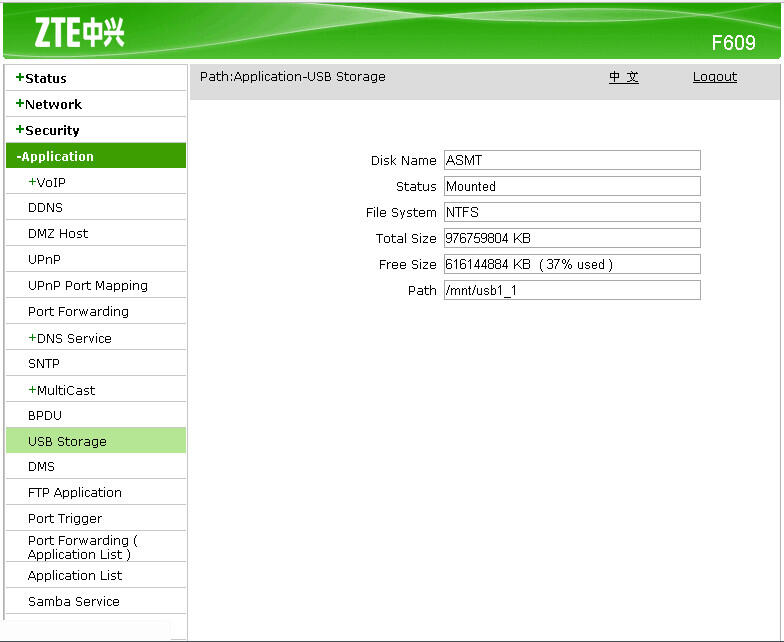 Этот пункт является обязательным. Диапазон рассчитывается исходя из первого и последнего значения. Обычно задают значения – от 192.168.0.100, до 192.168.0.199. Но самостоятельно можно задать любой желаемый диапазон.
Этот пункт является обязательным. Диапазон рассчитывается исходя из первого и последнего значения. Обычно задают значения – от 192.168.0.100, до 192.168.0.199. Но самостоятельно можно задать любой желаемый диапазон.
Другим обязательным пунктом будет время использования. Обычно сервер выдаёт IP как бы в аренду, и время этой аренды и задаётся в данном пункте. Но возможно и бессрочно резервировать IP за определённым устройством. Для этого в данном пункте прописывают значение «0» или «00».
СПРАВКА. Возможны и другие значения, они будет зависеть от модели роутера. И чтобы их узнать, необходимо ознакомиться со спецификацией устройства.
Последующие пункты настроек необязательные. Сервер самостоятельно задаёт корректные значения. Но при необходимости их также возможно задать вручную.
Способы включения и выключения dhcp-сервера
Если по каким-то причинам DHCP был отключён и его необходимо включить. Сделать это возможно в уже знакомой вкладке настройки. Обычно данный пункт обозначен либо двумя кнопками окошками, где нужно отметить желаемый вариант, либо кнопкой рычагом, которая меняет своё значение от нажатия.
Сделать это возможно в уже знакомой вкладке настройки. Обычно данный пункт обозначен либо двумя кнопками окошками, где нужно отметить желаемый вариант, либо кнопкой рычагом, которая меняет своё значение от нажатия.Выключается DHCP в том же меню? где и включается. И действия отличаются только выбором необходимого значения. После выбора настроек необходимо нажать на кнопку «сохранить», если настройки не вступят в силу, то перезагрузите роутер.
Подпишитесь на наши Социальные сети
Как включить DHCP на роутере: инструкция, советы
На чтение 3 мин. Просмотров 2.5k. Опубликовано
Отвечая на вопрос того, что такое DHCP в роутере, в первую очередь необходимо отметить, что служба DHCP представляет собой специальный протокол сети, при помощи которого периферийные устройства по умолчанию могут получать все нужные настройки, оптимальным образом конфигурирующие сеть TCP/IP.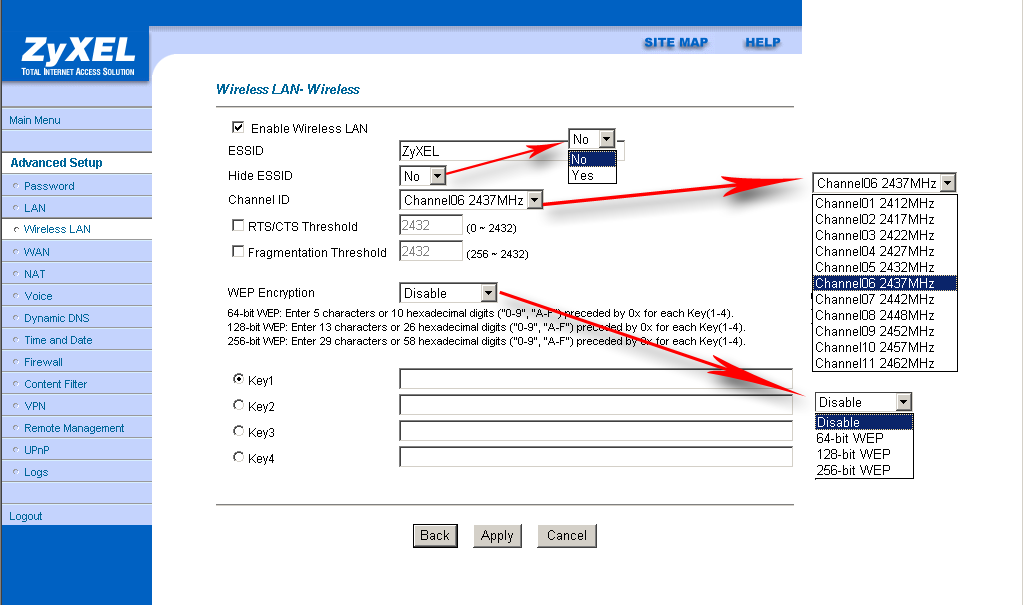
Настройка DHCP позволяет раз и навсегда забыть о ручной конфигурации локальной сети, ведь, грамотно настроив протокол, он выполнит всю работу по настройке за пользователя. Кроме того, пользователю больше не придётся вводить айпишники на каждом персональном компьютере или ноутбуке по отдельности.
Разрешаем доступ к DHCP на маршрутизаторе
Рассмотрим, как включить DHCP на роутере. Конфигурация сетевого протокола DHCP осуществляется посредством настроек роутера. Это означает, что юзеру необходимо предварительно войти в параметры маршрутизатора. Для того, чтобы попасть в веб-интерфейс роутера, придётся набрать в поисковой строке любого браузера 192.168.0.1.
Данный адрес является стандартным для всех моделей маршрутизаторов. В нашем случае, при создании локальной сети, роутер будет являться источником сети «Интернет» и одновременно выполнять роль сервера. Дальнейшие действия предполагают включение службы DHCP на роутере. Войдя в его параметры пользователю нужно обратить внимание на соответствующий раздел и убедиться в том, что доступ разрешён.
Следует учесть, что если по каким-то причинам юзер хочет осуществить действия, предполагающие ни что иное, как отключить DHCP на роутере, то ему придётся всего лишь закрыть доступ указанной службе на маршрутизаторе. Затем необходимо сохранить проделанные действия для того, чтобы при следующем входе в веб-интерфейс настроек модема, они вступили в силу.
Настраиваем сетевые адаптеры через ПК или ноутбук
После того, как вопрос с доступом к DHCP на роутере был урегулирован, нужно настроить на работу с сетевым протоколом сам компьютер. Для этого нужно:
- нажать следующую комбинацию клавиш на вашей клавиатуре: Win+R;
- в появившемся окне рядом с кнопкой пуск ввести services.msc;
- найти в списке включённых служб DHCP;
- убедиться в том, что указанная служба находится в активном состоянии.
Следует также отметить, что раздел «Тип запуска» должен быть в состоянии «Авто».
Далее посредством панели управления юзер должен открыть перечень всех подключений и найти в нём соединение, использующееся локальной сетью.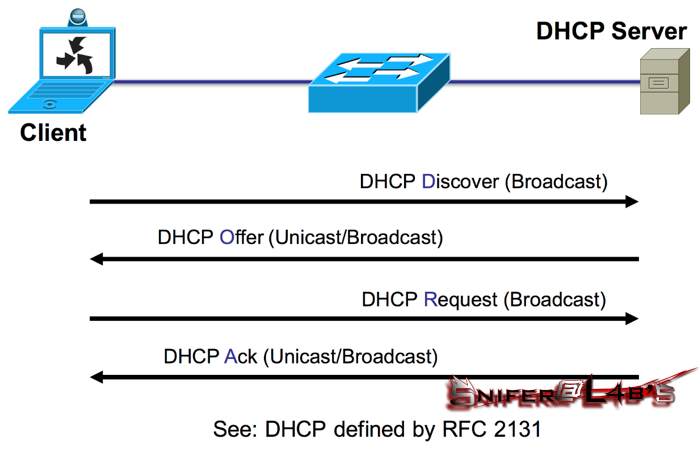 Открываем свойства данного подключения и ставим все положения в состояние «Авто». На этом всё, теперь ваш маршрутизатор и все имеющиеся сетевые адаптеры сконфигурированы оптимальным образом, а служба DHCP готова к дальнейшей эксплуатации.
Открываем свойства данного подключения и ставим все положения в состояние «Авто». На этом всё, теперь ваш маршрутизатор и все имеющиеся сетевые адаптеры сконфигурированы оптимальным образом, а служба DHCP готова к дальнейшей эксплуатации.
Полезные советы относительно создания локальной и беспроводной сетей
В заключении следует уделить внимание тому, что данные навыки того, как настроить DHCP на роутере являются актуальными для их применения в случае, если у пользователя возникнет необходимость соединения ноутбука к другому ноутбуку. Благодаря серверному протоколу DHCP юзер имеет возможность в значительной степени ускорить процедуру соединения нескольких компьютеров и связать их одной локальной сетью.
В случае, если вам нужно создать не просто локальную сеть, при помощи которой без особых трудностей можно соединить несколько устройств, имеющих в своём арсенале функцию, посредством которой можно выходить в сеть, а создать беспроводной тип соединения, то вам необходимо подробно изучить такую утилиту, как «mypublicwifi». Указанная программа наделяет компьютер возможностями wifi маршрутизатора. Посредством такого персонального компьютера или ноутбука можно с лёгкостью раздавать вай фай на другие устройства.
Указанная программа наделяет компьютер возможностями wifi маршрутизатора. Посредством такого персонального компьютера или ноутбука можно с лёгкостью раздавать вай фай на другие устройства.
Как отключить DHCP на роутере
Сейчас сложно представить как бы работала бы крупная локальная сеть компании или фирмы без DHCP. Да даже в обычной домашней сетке, где кроме компьютеров и ноутбуков подключаются ещё и различные планшеты, телефоны, игровые приставки, телевизоры, без подобного сервиса работать было бы сплошное мучение. Но бывают ситуации, когда необходимо отключить DHCP сервер на роутере. Например, если Вы хотите использовать его в качестве репитера или соединить два роутера в одну сеть по схеме LAN-LAN. Два сервиса начнут мешать друг другу и потому один из них нужно просто деактивировать. Как это сделать?!
Что такое DHCP сервер и зачем он нужен?
Существует всего три способа раздачи IP-адресов в сети:
- динамический; - автоматический; - ручной.
При динамической раздаче каждый клиент получает IP-адрес от сервера на определенное время — lease time. По истечению указанного срока, Айпишник может быть занят другим устройством. Автоматическая адресация это почти то же самое, только адреса присваиваются как бы «навсегда» — статически. Про ручной способ думаю рассказывать не стоит.
Так вот DHCP — это аббревиатура, которая расшифровывается как Dynamic Host Configuration Protocol. В переводе с английского — протокол динамической настройки узла. Данный протокол отвечает за настройку заданного узла сети с использованием модели OSI методом динамического распределения IP-адресов между подключенными устройствами. Существуют его реализации как для IPv4, так и для IPv6. Схема работы — клиент-серверная. DHCP дает возможность автоматически настроить адресацию в локалке, исключив при этом человеческий фактор.
Отключение DHCP на WiFi-роутере
Я рассмотрю последовательность действий на примере беспроводных маршрутизаторов трёх популярных в России производителей — D-Link, TP-Link и Keenetic.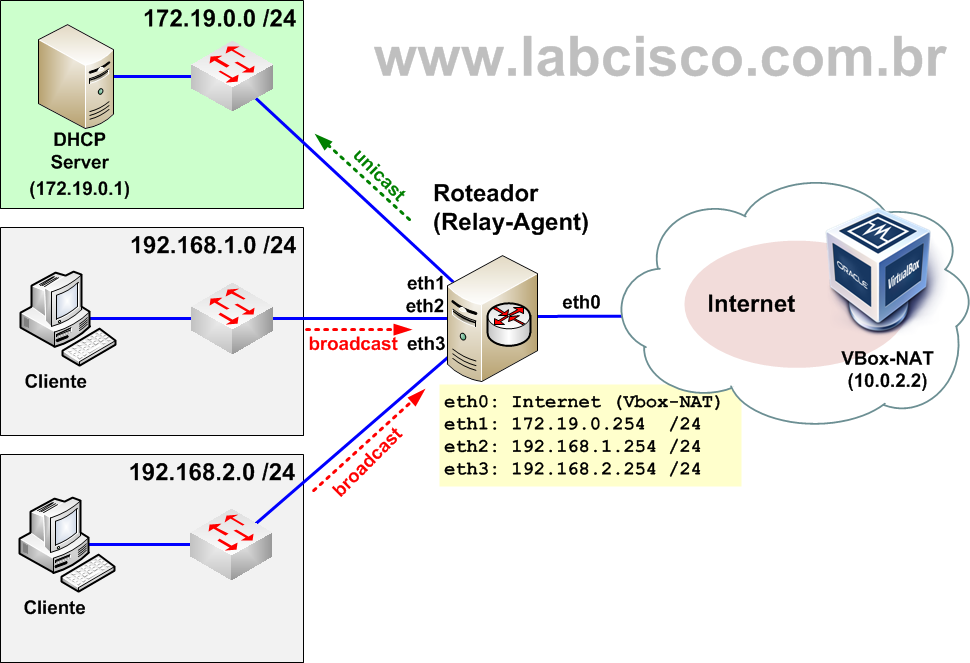 Если у Вас иная модель — просто действуйте по аналогии. Смысл действий во всех случаях одинаков, главное понимать что делаешь. Вы должны сначала попасть в веб-интерфейс настроек устройства, используя его локальный IP-адрес — обычно это 192.168.1.1 или 192.168.0.1. После этого надо найти параметры локальной сети.
Если у Вас иная модель — просто действуйте по аналогии. Смысл действий во всех случаях одинаков, главное понимать что делаешь. Вы должны сначала попасть в веб-интерфейс настроек устройства, используя его локальный IP-адрес — обычно это 192.168.1.1 или 192.168.0.1. После этого надо найти параметры локальной сети.
D-Link (DIR-300, DIR-615, DIR-825)
В главном меню интерфейса открываем раздел Настройка соединений -> LAN.
В открывшихся справа параметрах находим подраздел «Динамические IP». Тут должно быть пункт DHCP-сервер. В выпадающем списке выберите пункт
TP-Link (Archer)
В основном меню веб-конфигуратора найдите раздел DHCP->Настройка. Справа должны открыться текущие настройки протокола:
Находим строчку «DHCP-Сервер» и ставим напротив ней галку «Отключить». Обязательно нажмите на кнопку «Сохранить» для того, чтобы применить изменения.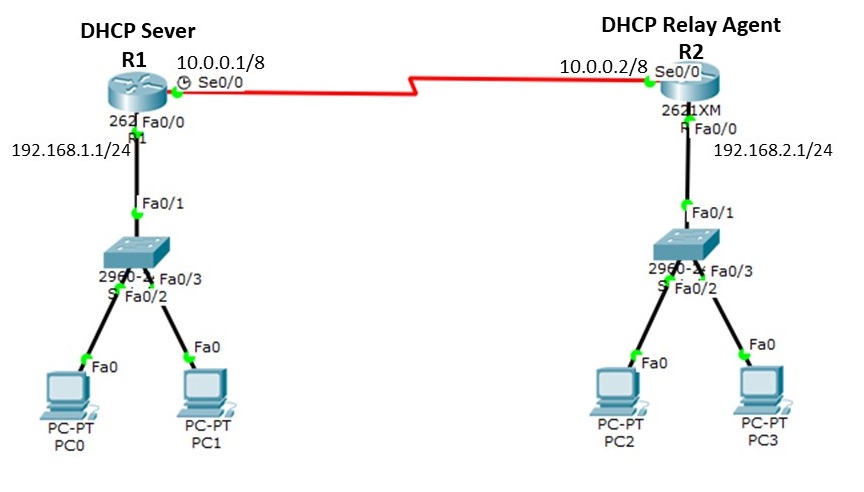
Keenetic (Lite, Viva, Onmi, 4G, Giga, Ultra)
Чтобы отключить DHCP на роутере Кинетик, необходимо в меню интерфейса найди раздел Мои сети и Wi-Fi, а в нём уже подраздел Домашняя сеть.
В открывшейся странице нужно прокрутить содержимое вниз до пункта «Параметры IP».
Здесь должна быть строчка DHCP-сервер, напротив которой надо поставить флажок «Выключен». Внизу страницы надо нажать на кнопку «Сохранить», чтобы изменения применялись в конфигурации.
P.S.: Если после сохранения настроек управление роутером отвалится — это нормально. Вам надо будет зайти в настройки своей сетевой карты и прописать IP адрес статически.
DHCP — что это такое простыми словами? Как включить DHCP на роутере, адаптере?
Рад видеть Вас на softlakecity.ru! Продолжаем изучать сетевое администрирование. Многие пытаясь впервые настраивать роутер, сталкиваются с неизбежными вопросами.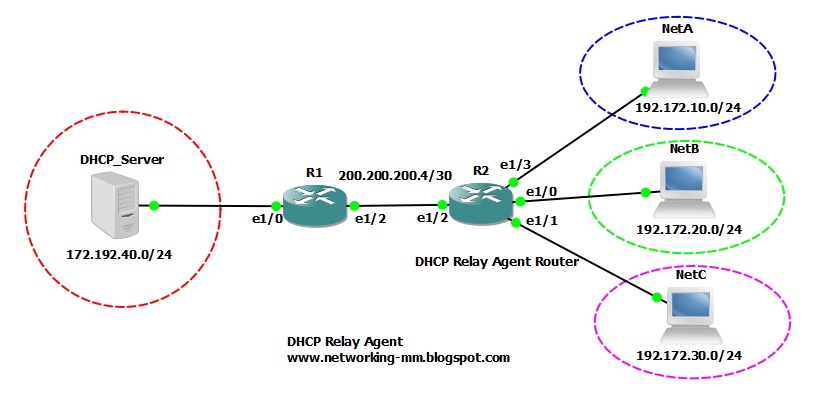 Один из таких, на первый взгляд второстепенных вопросов это настройка DHCP. Для маленьких домашних сетей как правило это не актуально, и на эту опцию сначала мало кто обращает внимание.
Один из таких, на первый взгляд второстепенных вопросов это настройка DHCP. Для маленьких домашних сетей как правило это не актуально, и на эту опцию сначала мало кто обращает внимание.
Но, как только возникает необходимость настроить для своих нужд работоспособную сеть с выходом в Интернет по выделенному IP-адресу, так сказать пробелы в знаниях дают о себе знать. Читаем и берем на вооружение. В этом выпуске:
Эта статья поможет вам разобраться в теме. Все важно, а такие лишние знания бесполезными не бывают и простым способом можно повысить безопасность вашей сети. Как всегда, в начале немного теории, без нее все равно никуда. Сегодня все сети построены на ключевых протоколах TCP/IP, которые во многом обеспечивает их функционирование.
Одной из служб этого протокола и является DHCP (DYNAMIC HOST CONFIGURATION PROTOCOL) или протокол динамического конфигурирования хостов. Хостами обычно называют имена компьютеров в сети. В некотором роде они заменяют собой IP адреса при обращении к компьютеру по имени.
DHCP является вспомогательным средством TCP/IP и функционирует в сети как сервер, как клиент, и как протокол по которому и передаются в сеть служебные данные. Все зависит от того, о каком уровне идет речь.
Можно включить сервер на роутере и тогда это будет сервер. Альтернативный вариант установить DHCP и на компьютере , например настроить в Windows 10. Можно включать или отключать эти службы на одном из компьютеров сети это будет уровень клиента или сетевого протокола.
DHCP- сервер для чего он нужен?
Представим себе ситуацию, когда наша сеть состоит хотя бы из 100 компьютеров. Задача системного администратора строго следить за тем, чтобы каждый компьютер и устройства в сети имели свой уникальный IP адрес. Бедный сисадмин! Ему придется несладко, ведь он обязан все это как-то контролировать. Где-то сбился адрес и чье -то рабочее место уже не функционирует
Первые протоколы призванные решать проблему были разработаны для рабочих станций, у которых даже не было своих жестких дисков.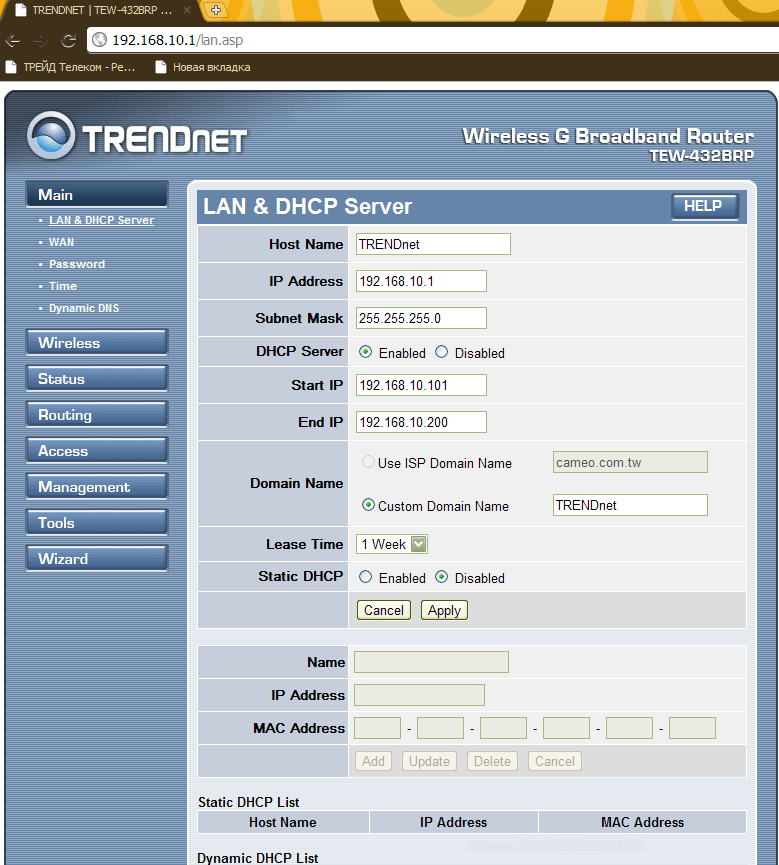 Сейчас мне это кажется диким, но в году так 1998 я работал на такой сети. Загружаешься с дискетки, MS-DOS и Far-Manager в сочетании с черно-белым монитором это была первая моя операционная система! При включении такой компьютер шлет в сеть сообщение. Сервер сети в ответ на это сообщение шлет свое, по которому компьютер и узнает свой IP.
Сейчас мне это кажется диким, но в году так 1998 я работал на такой сети. Загружаешься с дискетки, MS-DOS и Far-Manager в сочетании с черно-белым монитором это была первая моя операционная система! При включении такой компьютер шлет в сеть сообщение. Сервер сети в ответ на это сообщение шлет свое, по которому компьютер и узнает свой IP.
С внедрением интернета все стало совершенстоваться и вот уже нужно указывать адрес шлюза, маску подсети. Чтобы устранить недостатки существующих тогда протоколов, которые не умели в полной мере автоматизировать процесс, корпорация Microsoft и придумала DHCP, главное достоинство которого в том, что он умеет динамически назначать IP адреса из списка доступных, а неиспользуемые как бы не видны.
Системный администратор больше не думает над уникальностью и диапазонами адресов. Сторонние разработчики могут передавать через эту службу свои настройки к собственному программному обеспечению (мы видим как это реализовано в роутерах различных фирм). Таким образом, DHCP предназначен для автоматической конфигурации компьютерных сетей автоматического присвоения компьютерам сети уникального IP -адреса.
Таким образом, DHCP предназначен для автоматической конфигурации компьютерных сетей автоматического присвоения компьютерам сети уникального IP -адреса.
DHCP на роутере что это?
Протокол динамического конфигурирования в качестве сервера сегодня реализован практически на всех моделях интернет-роутеров. И многие впервые настраивая свой маршрутизатор конечно же сталкиваются с непонятной аббревиатурой. При включении этой настройки (а она обычно по умолчанию включена) IP адреса будут автоматически присваиваться всем устройствам, подключающимся к вашей сети и сеть будет работать без участия системного администратора
Особенно удобно это выглядит при организации открытых точек доступа в Интернет по Wi-Fi в кафе, ресторанах, общественных местах. Если DHCP не включать, то не поможет даже наличие открытого доступа к сети. Интернета не будет до тех пор, пока IP адрес, адрес шлюза, маска подсети каждому смартфону не будет присвоены вручную. Поэтому отключение DHCP при организации таких сетей недопустимо.
С точки зрения безопасности в закрытых сетях иногда полезно наоборот отключать DHCP на маршрутизаторе. Если Вы заметили, что вашу сеть Wi-Fi регулярно, пытаются взломать или в вашей сети время от времени стали появляться незарегистрированные устройства, то отключение DHCP сделает эти попытки бесперспективными.
Не зная IP адреса, маски подсети и шлюза злоумышленник даже подключившись к сети через кабель не сможет получить желанный интернет или зайти в сеть. Разумеется, на всех компьютерах сети при отключенном DHCP доступ к настройкам сети должен быть отключен обычным пользователям, а изменения должны вноситься только от имени администратора. А каждой станции сети должен быть вручную прописан свой IP.
Впрочем, на последних моделях некоторых маршрутизаторов для ограничения доступа в Интернет достаточно сделать настройки для незарегистрированных устройств и ограничить им доступ:
DHCP relay что это? Настройка сервера на устройствах Microtic, Zyxel Keenetic Giga
На современных моделях маршрутизаторов теперь можно встретить настройку DHCP relay, но информации по ней в справочной системе устройства недостаточно. Опция расширяет функциональные возможности вашего устройства для системного администрирования.
Опция расширяет функциональные возможности вашего устройства для системного администрирования.
Работа DHCP основана на обмене сообщениями между клиентами сети и сервером, который адреса назначает. Сообщения генерируются в определенном формате и содержат служебную информацию. Они обычно не выходят за пределы вашей сети. Но как быть, если вам срочно нужно перенастроить сеть в рабочее время?
На этот случай у вас должна быть еще одна сеть с DHCP-сервером. Все что нужно -это указать адрес соседнего сервера DHCP запасной сети. Служба DHCP-relay ageht отвечает за то, чтобы ретранслировать сообщения в другую сеть на другой сервер в случае необходимости. Адреса теперь будет назначать не ваш сервер, а тот на который вы укажете:
Все что нужно указать это интерфейс (для доступа к Интернет) и IP адрес нужного сервера DHCP . Таким образом, функционал предназначен для назначения адресов в вашей сети из другой сети в случае возникновения такой необходимости.
Настройка сервера DHCP на роутере Zyxel Keenetic Giga
Фирма Zyxel сегодня выпускают устройства, которые радуют глаз.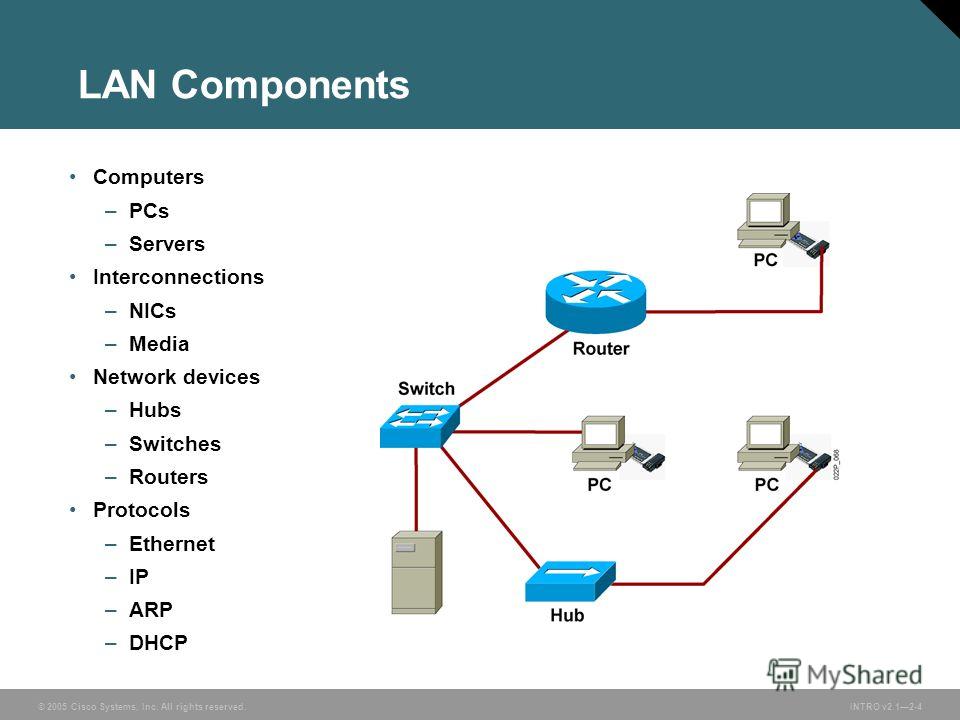 Эти бренды сегодня популярны прежде всего благодаря функционалу который они предоставляют. Можно организовать несколько сетей на одном устройстве, подключить не одного провайдера а несколько и делать много других недостуных для предыдущих поколений устройств полезных вещей. Не менее хороша фирма Microtic, сделал один раз настройки и забыл о проблемах.
Эти бренды сегодня популярны прежде всего благодаря функционалу который они предоставляют. Можно организовать несколько сетей на одном устройстве, подключить не одного провайдера а несколько и делать много других недостуных для предыдущих поколений устройств полезных вещей. Не менее хороша фирма Microtic, сделал один раз настройки и забыл о проблемах.
Настройка сервера на маршрутизаторе самостоятельно не представляет ничего сложного. В случае выделенного вам провайдером Интернет IP- адреса нужно настроить подключение к Интернету:
Указываем данные от провайдера, не забываем про DNS, в качестве DNS 3 можно прописать гугловский DNS 8.8.8.8 Не помешает. Затем нужно создать сеть, или вернее сказать один из ее сегментов. В пункте Мои сети и Wi-Fi создаем новый сегмент:
В настройках включаем DHCP сервер. В качестве IP указываем адрес роутера, который для рабочих станций будет шлюзом:
IP роутера указан в качестве примера. Вы можете в качестве IP выбирать нестандартные диапазоны для повышения безопасности. Диапазоны определяют количество подсетей и предельное количество рабочих станций в ней. Начальный адрес пула будет адресом первого компьютера. Размер пула это количество компьютеров, которые у вас будут в сети. Время аренды- продолжительность выдачи адреса в секундах.
Диапазоны определяют количество подсетей и предельное количество рабочих станций в ней. Начальный адрес пула будет адресом первого компьютера. Размер пула это количество компьютеров, которые у вас будут в сети. Время аренды- продолжительность выдачи адреса в секундах.
DHCP не включен на сетевом адаптере подключение по локальной (беспроводной) сети Windows 10, что делать?
По некоторым причинам (обновление Windows10, настройка Wi-FI) иногда можно увидеть эту ошибку в окне сообщений. Для начала проверим запущена ли служба DHCP на вашем компьютере. Нужно в Панели управления зайти в Администрирование Службы
убеждаемся, что служба запущена, если это не так перезапускаем ее. Теперь переходим к настройкам сетевой карты.
Как включить DHCP на сетевом адаптере Windows 10? Для этого правой кнопкой жмем на значок подключения в нижнем правом углу монитора:
Идем в настройки параметров сетевого адаптера:
На компьютере обычно бывает больше одного сетевого адаптера.
Если у вас WI-FI, то нужно выбрать его. У меня проводное подключение Нужно щелкнуть по нему правой кнопкой мыши:
В свойствах подключения ищем в списке используемый IP -протокол , у меня IPv4:
Далее, смотрим настройки. Если у вас DHCP на роутере включен, можно поставить флаги так:
Убеждаемся, что на сетевом адаптере включился DHCP,жмем на Дополнительно:
Закончили настройки. Для того, чтобы изменения вступили в силу без перезагрузки, ставим галочку:
Если Вы установили Wi-Fi -адаптер
Все же бывает, что вышеописанные способы не помогают. Долго искать, поэтому опять жмем правой кнопкой на значке подключения:
Дождитесь окончания работы мастера:
После проведенных выше настроек он гарантированно исправляет все ошибки! Вот так легко настраивать DHCP!
Загрузка…
Как настроить статический DHCP в роутере?
DHCP упрощает настройку сетевого доступа для вашей домашней сети, а переадресация портов упрощает доступ к этим компьютерам из любого места. Путем настройки статического DHCP на вашем маршрутизаторе вы можете комбинировать лучшее из обоих миров.
Путем настройки статического DHCP на вашем маршрутизаторе вы можете комбинировать лучшее из обоих миров.
Проблема с DHCP и переадресацией портов
Вы настраиваете маршрутизатор, чтобы автоматически назначать IP-адреса и компьютеры в вашей сети просто работают. Переадресация портов полезна, поскольку вы можете получить доступ к своему маршрутизатору за пределами вашей сети и перенаправляться на компьютер, который вам нужен внутри вашей сети. Проблема в том, что эти две замечательные вещи опираются на одно предположение: ваши внутренние IP-адреса не меняются. Если ваш маршрутизатор изменяет IP-адрес, назначенный машине DHCP, вам необходимо перенастроить перенаправление портов. Многие программы пытаются обойти этот факт, предлагая функции переадресации портов Universal Plug and Play (UPnP), но не все.
Новые маршрутизаторы часто имеют возможность помнить, какой IP-адрес был назначен для какого компьютера, поэтому, если они отключают и снова подключают свой IP-адрес, это не изменится.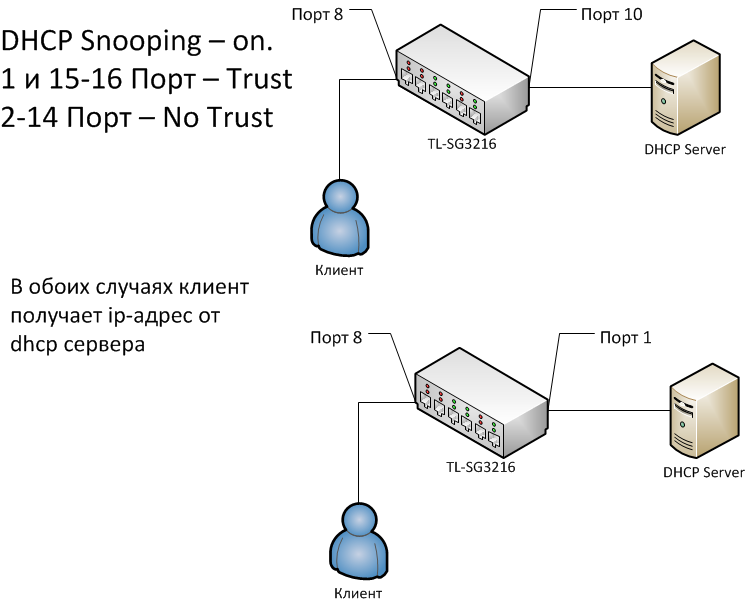 Часто, однако, сброс маршрутизатора уничтожит этот кеш и начнет назначать IP-адреса по принципу «первым пришел, первым обслужен». Тонны старых маршрутизаторов даже не обладают этой способностью и сразу же назначают новые IP-адреса. При изменении IP-адресов вам необходимо часто перенастраивать параметры перенаправления портов, иначе вы можете потерять возможность подключения к домашним компьютерам.
Часто, однако, сброс маршрутизатора уничтожит этот кеш и начнет назначать IP-адреса по принципу «первым пришел, первым обслужен». Тонны старых маршрутизаторов даже не обладают этой способностью и сразу же назначают новые IP-адреса. При изменении IP-адресов вам необходимо часто перенастраивать параметры перенаправления портов, иначе вы можете потерять возможность подключения к домашним компьютерам.
Вы можете сделать это на множестве современных маршрутизаторов, но мы будем использовать DD-WRT для этого руководства. Эта удивительная пользовательская прошивка маршрутизатора имеет решение этой проблемы: статический DHCP, также известный как резервирование DHCP. При настройке маршрутизатора для DHCP вы можете вводить MAC-адреса сетевых карт своих компьютеров и вводить IP-адрес для их назначения. DD-WRT автоматически позаботится об остальном! Если у вас есть другой маршрутизатор, вы можете попробовать следовать с помощью собственной страницы администратора вашего маршрутизатора — инструкции должны быть несколько похожими.
Поиск вашего MAC-адреса
Единственная реальная работа, которую вам нужно будет сделать, — найти MAC-адрес сетевой карты каждого компьютера. Если вы используете беспроводную сеть, вы должны найти MAC своей беспроводной карты, а если вы подключены, используйте карту Ethernet.
Просто перейдите к значку на панели задач вашего подключения и нажмите на него. Моя сеть — беспроводная.
Щелкните правой кнопкой мыши текущее активное соединение и нажмите «Состояние».
Нажмите кнопку «Подробнее …».
Ваш MAC-адрес для этого устройства указан как «Физический адрес».
Пользователи OS X могут проверить свои системные настройки и нажать «Сеть». Если вы нажмете на различные вкладки для своего подключения, вы должны найти «Физический идентификатор», «Ethernet-идентификатор» или «MAC-адрес». Пользователи Ubuntu могут ввести «ifconfig» в Terminal. Вы увидите различные сетевые адаптеры, каждый из которых отображает свой собственный аппаратный адрес. Сделайте это для всех компьютеров в вашей сети, для которых вам необходима переадресация портов. Остальные просто получат свои IP-адреса, автоматически назначаемые DHCP.
Сделайте это для всех компьютеров в вашей сети, для которых вам необходима переадресация портов. Остальные просто получат свои IP-адреса, автоматически назначаемые DHCP.
DD-WRT и статический DHCP
Теперь, когда у вас есть список MAC-адресов для каждого из ваших компьютеров, откройте вкладку браузера и перейдите к интерфейсу DD-WRT вашего маршрутизатора. Нажмите «Настройка», и в разделе «Базовая настройка» убедитесь, что включен DHCP.
Прокрутите вниз до «Настройки сервера сетевых адресов (DHCP)» и запишите начальный IP-адрес и максимальное количество пользователей. Адреса, которые вы настраиваете, должны находиться в этом диапазоне. Здесь мой диапазон IP-адресов будет 192.168.1.100 — 192.168.1.114.
Теперь перейдите на вкладку «Службы» вверху.
В разделе DHCP-сервера вы можете увидеть, что есть список «Static Leases», нажмите кнопку «Добавить», чтобы добавить новый.
Введите MAC-адрес каждого компьютера, дайте каждому имя, чтобы узнать, что именно, а затем назначить им IP-адрес. Вы не сможете добавить один и тот же IP-адрес к двум различным MAC-адресам, поэтому убедитесь, что каждый MAC имеет уникальный IP-адрес. Если ваша версия DD-WRT также имеет место для входа в «Время аренды клиента», безопасная настройка будет 24 часа или 1440 минут.
Вы не сможете добавить один и тот же IP-адрес к двум различным MAC-адресам, поэтому убедитесь, что каждый MAC имеет уникальный IP-адрес. Если ваша версия DD-WRT также имеет место для входа в «Время аренды клиента», безопасная настройка будет 24 часа или 1440 минут.
Это всё! Не забудьте нажать кнопку «Сохранить» и кнопку «Применить настройки» и дождаться вступления изменений в силу. Настройки должны автоматически меняться, когда срок аренды каждого компьютера истекает, хотя вы можете повторно подключиться с каждого компьютера, если вы хотите, чтобы изменения вступили в силу немедленно.
Теперь, потеряет ли ваш компьютер свое соединение, маршрутизатор получает питание циклически или истекает срок аренды DHCP, каждый компьютер, который вы ввели в список, будет придерживаться своего назначенного IP-адреса. Кроме того, вам не придется вручную настраивать статические IP-адреса на каждом компьютере! Переадресация порта больше не должна быть болью.
youtube.com/embed/A43FzO4FDO0?feature=oembed» frameborder=»0″ allow=»accelerometer; autoplay; encrypted-media; gyroscope; picture-in-picture» allowfullscreen=»»/>
Настройка функции Ретранслятор DHCP (DHCP Relay) (для версий NDMS 2.11 и более ранних) – Keenetic
Как выполнить настройку функции Ретранслятор DHCP (DHCP Relay)?
В данной статье приведем пример настройки функции Ретранслятор DHCP (DHCP Relay) в интернет-центрах серии Keenetic. Функция DHCP Relay предназначена для того, чтобы устройства в выбранном сегменте вашей сети получали настройки от внешнего DHCP-сервера.
Для настройки нужно указать адрес DHCP-сервера и выбрать роль «WAN» для интерфейса, за которым этот сервер находится. Роль «LAN» следует назначить сегменту, который должен использовать указанный DHCP-сервер. Настройку можно найти в веб-конфигураторе интернет-центра в меню Домашняя сеть на вкладке DHCP Relay.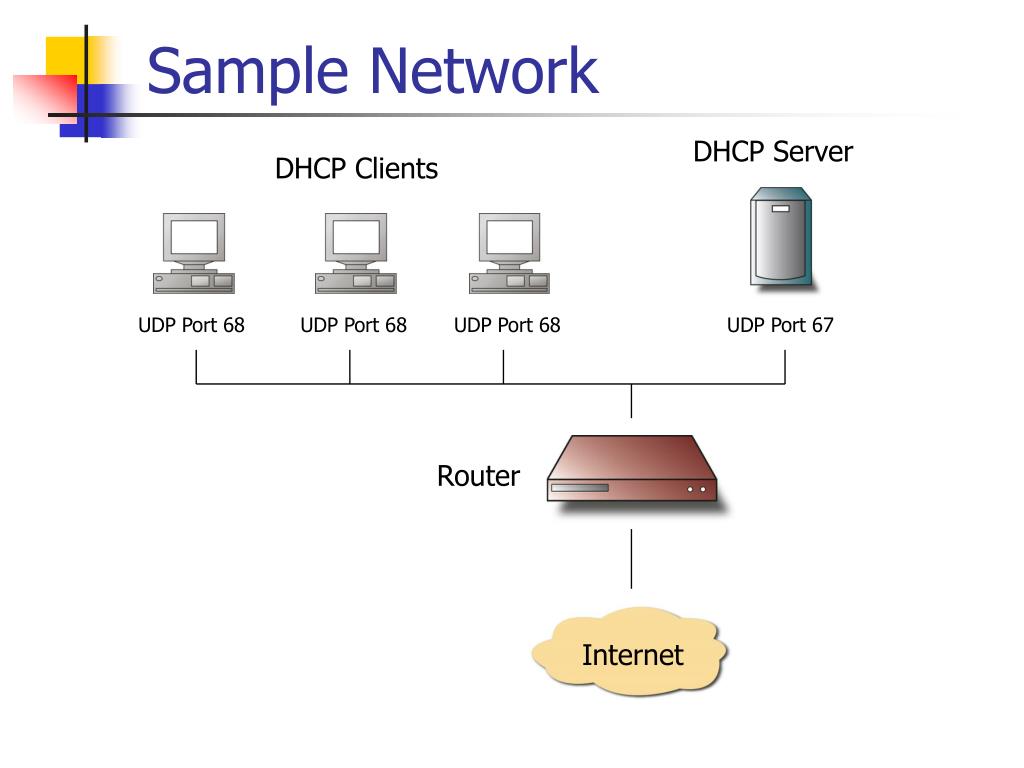
Далее рассмотрим пример практического применения функции Ретранслятор DHCP (DHCP Relay). Предположим, имеется следующая топология:
Интернет-центр Keenetic подключен к интернет-провайдеру через WAN-порт. На Keenetic организована стандартная локальная подсеть (Home network, 192.168.1.0/24), включающая в себя порты LAN1, LAN2 и Wi-Fi. Для порта LAN3 и LAN4 будет создан отдельный интерфейс DMZ (192.168.3.0/24), в котором будет находиться сервер с IP-адресом 192.168.3.10 и который должен раздавать IP-адреса, в том числе и для хостов интерфейса Home network.
Для создания DMZ-интерфейса необходимо выполнить указанные ниже команды. Для этого нужно подключиться к режиму командной строки (CLI) интернет-центра.
(config)> interface Switch0(config-if)> port 1
(config-if-port)> access vlan 3
Access vlan identifier saved.
(config-if-port)> exit
(config-if)> port 2
(config-if-port)> access vlan 3
Access vlan identifier saved.

(config-if-port)> exit
(config-if)> exit
(config)> interface Switch0/VLAN3
created interface Switch0/VLAN3.
(config-if)> ip address 192.168.3.1/24
Network address saved.
(config-if)> security-level private
Interface set as private
(config-if)> up
Interface enabled.
(config-if)> name DMZ
Interface renamed.
Для интерфейса Home network необходимо будет отключить DHCP-сервер, чтобы хосты получали IP-адрес только от сервера, расположенного в подсети DMZ.
Для того чтобы интерфейсы DMZ и Home network могли «общаться» между собой, необходимо отключить функцию isolate-private с помощью следующих команд:
(config)> no isolate-privateApplied.

(config)> system configuration save
A configuration save request sent.
Далее в настройках веб-конфигуратора в меню Домашняя сеть > DHCP Relay необходимо указать IP-адрес DHCP-сервера и роли интерфейсов в работе данной функции. WAN — интерфейс, где находится DHCP-сервер (он может быть один), LAN — интерфейс, где находится клиент (их может быть несколько).
После этого клиенты в сети Home network должны будут получать IP-адреса от DHCP-сервера сети DMZ (в нашем примере, это IP-адреса из диапазона 192.168.3.x).
Если посмотреть дампы сетевых пакетов (собранные с помощью программы-анализатора трафика Wireshark) с клиента и сервера, то можно увидеть весь механизм работы DHCP Relay.
Дамп сетевых пакетов с клиента:
Дамп сетевых пакетов с сервера:
Из дампа видно, что клиент рассылает броадкастовый (широковещательный) запрос DHCP Discover в своей подсети. Запрос принимает интернет-центр 192.168.1.1 и транслирует его в DMZ-интерфейс на DHCP-сервер.
Запрос принимает интернет-центр 192.168.1.1 и транслирует его в DMZ-интерфейс на DHCP-сервер.
Изменение времени аренды IP-адреса – Keenetic
IP-адрес назначается компьютеру от DHCP-сервера интернет-центра не на постоянное пользование, а на определенный срок. Это называется арендой (lease time) IP-адреса. По истечении срока аренды IP-адрес вновь считается свободным, и клиент должен запросить новый (он, впрочем, может оказаться тем же самым).
В KeeneticOS, начиная с версии 2.10, по умолчанию для домашней и гостевой сети время аренды IP-адреса DHCP Lease установлено 25200 сек (7 часов). Именно столько выделено времени для аренды IP-адреса. На более ранних версиях микропрограммы это значение составляло 300 секунд (5 минут).
Когда пройдет 50% времени от срока аренды, клиент выполнит попытку возобновить аренду или обновить (renew) информацию об IP-адресе.
Время аренды IP-адреса можно установить в веб-интерфейсе интернет-центра. Данная настройка находится на странице «Домашняя сеть» в разделе «Параметры IP». Для изменения параметров существующего сегмента домашней сети в разделе «Параметры IP» нажмите «Показать настройки DHCP» и в поле «Время аренды» установите нужное значение в секундах.
Данная настройка находится на странице «Домашняя сеть» в разделе «Параметры IP». Для изменения параметров существующего сегмента домашней сети в разделе «Параметры IP» нажмите «Показать настройки DHCP» и в поле «Время аренды» установите нужное значение в секундах.
Далее приведем пример самостоятельной установки срока аренды IP-адреса и его обновления, назначаемого автоматически DHCP-сервером интернет-центра серии Keenetic.
Например, установим время аренды IP-адреса для основной домашней сети, равное 60 секундам (мы специально в нашем примере установили такое маленькое время, чтобы показать, как работает механизм аренды IP-адреса). Как правило, рекомендуемый срок аренды IP-адреса составляет 48 часов (172800 секунд) для обновления IP-адреса раз в сутки.
После применения указанных параметров клиенты будут получать IP-адрес сроком на 1 минуту, после чего будут посылать на DHCP-сервер запрос о получении нового IP-адреса каждые 30 секунд. Чтобы обновить таймер срока аренды IP-адреса отключите и затем включите сетевой адаптер (или просто отключите Ethernet-кабель от компьютера на несколько секунд и затем заново его подключите).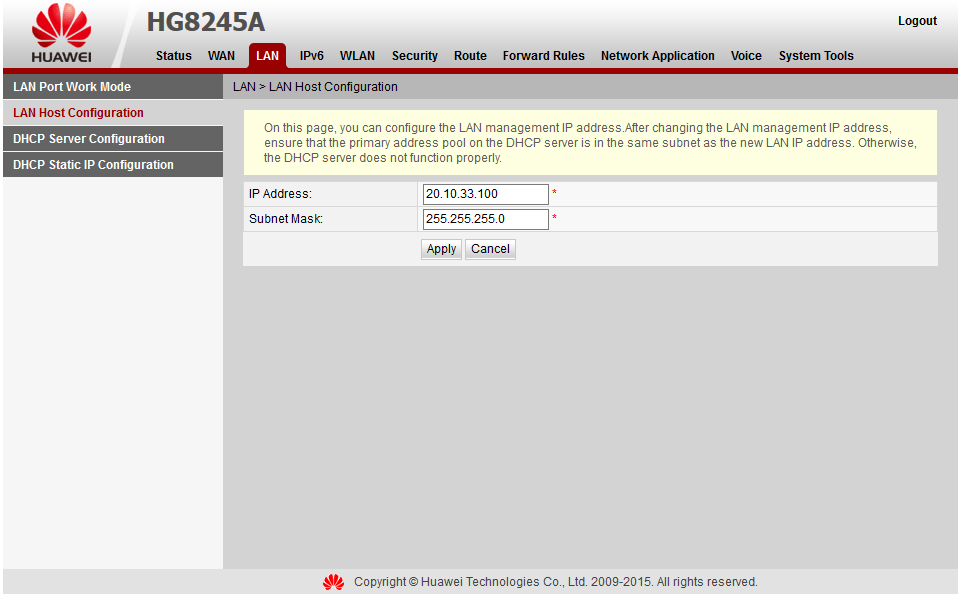
Данный механизм хорошо виден по дампу сетевых пакетов, собранных на стороне DHCP-клиента. Из нашего дампа видно, что через 30 секунд происходит запрос на обновление IP-адреса.
Также время аренды IP-адреса можно установить с помощью специальной команды через интерфейс командной строки (CLI) интернет-центра:
ip dhcp pool _WEBADMIN lease xxx
где xxx – время в секундах. Максимальное значение аренды IP-адреса в KeeneticOS составляет 259200 секунд (72 часа, 3 суток).
Для сохранения настройки в энергонезависимой памяти интернет-центра необходимо выполнить команду
system configuration save
Общие сведения о DHCP в домашних сетях
DHCP (протокол динамической конфигурации хоста) предоставляет механизм для автоматического назначения IP-адресов (IPv4) сетевым устройствам, например компьютеры ..
Состоит из двух компонентов.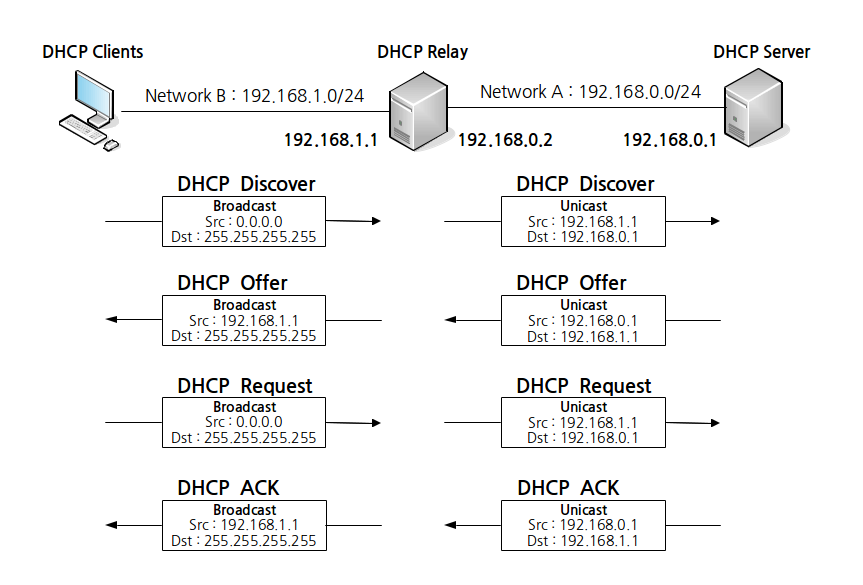
- Клиент DHCP
- Сервер DHCP
DHCP-клиент
Все современные операционные системы оснащены DHCP-клиентом , и по умолчанию все они настроены на использование DHCP.
DHCP-клиент отвечает за запрос адреса и назначение его компьютеру.
Конфигурация клиента
Если вы перейдете на страницу настроек адаптера (см. Этот учебник для Windows 10), вы увидите страницу, аналогичную приведенной ниже:
Вы можете видеть, что DHCP-клиент настроен на получение IP-адреса, а также адреса DNS-сервера .
DHCP-сервер
DHCP-сервер отвечает за назначение IP-адреса и другой информации запрашивающим клиентам.
DHCP-сервер настроен с диапазоном IP-адресов, которые он может назначать, а также с другими настройками, такими как DNS-серверы, адреса шлюза по умолчанию и т. Д.
IP-адресов от DHCP-сервера обычно арендуются и должны периодически обновляться .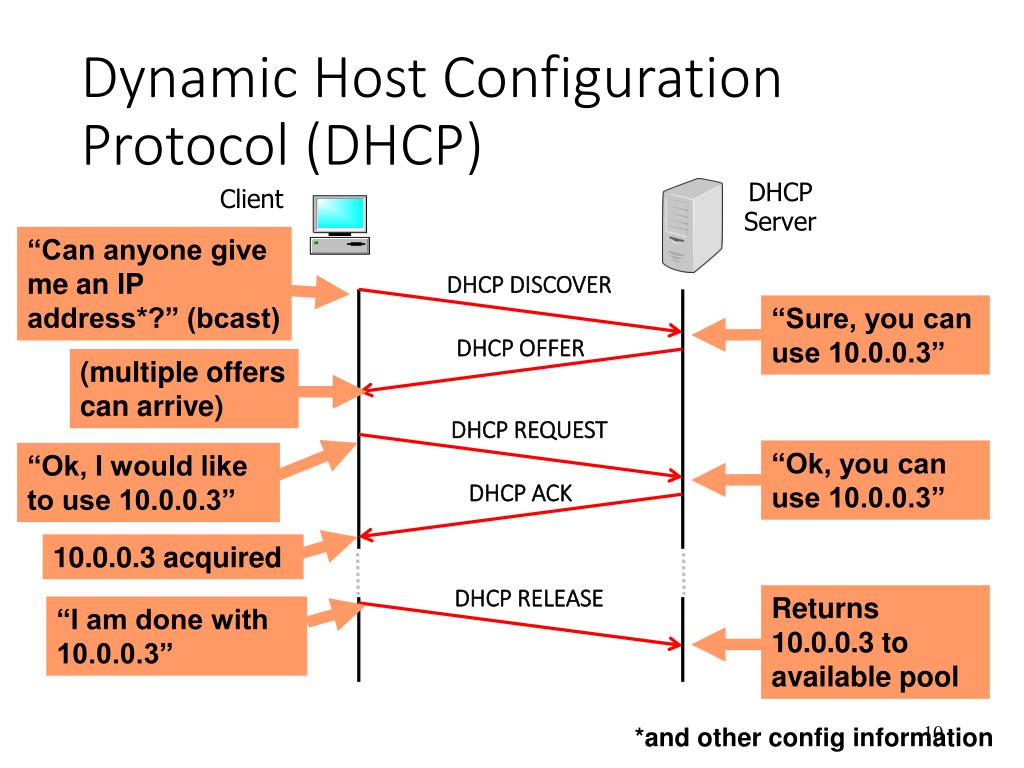
Этот процесс обновления происходит в фоновом режиме и не требует вмешательства пользователя.
Расположение DHCP-сервера
В домашних сетях маршрутизатор ISP или концентратор обычно предоставляет DHCP-сервер.
Однако вы можете использовать другой компьютер, например raspberry pi, для предоставления DHCP, но обычно это не делается.
Если вы думаете об использовании другого устройства в качестве DHCP-сервера, важно понимать, что в сети может быть только один DHCP-сервер.
.Настройка DHCP-сервера
В домашних сетях вообще настраивать нечего.
Если вы перейдете на страницу администратора на домашнем маршрутизаторе , вы увидите параметры конфигурации, аналогичные показанным на снимке экрана ниже.
На большинстве домашних маршрутизаторов , предоставляемых интернет-провайдерами, есть ограниченные возможности, и очень редко возникает необходимость их менять.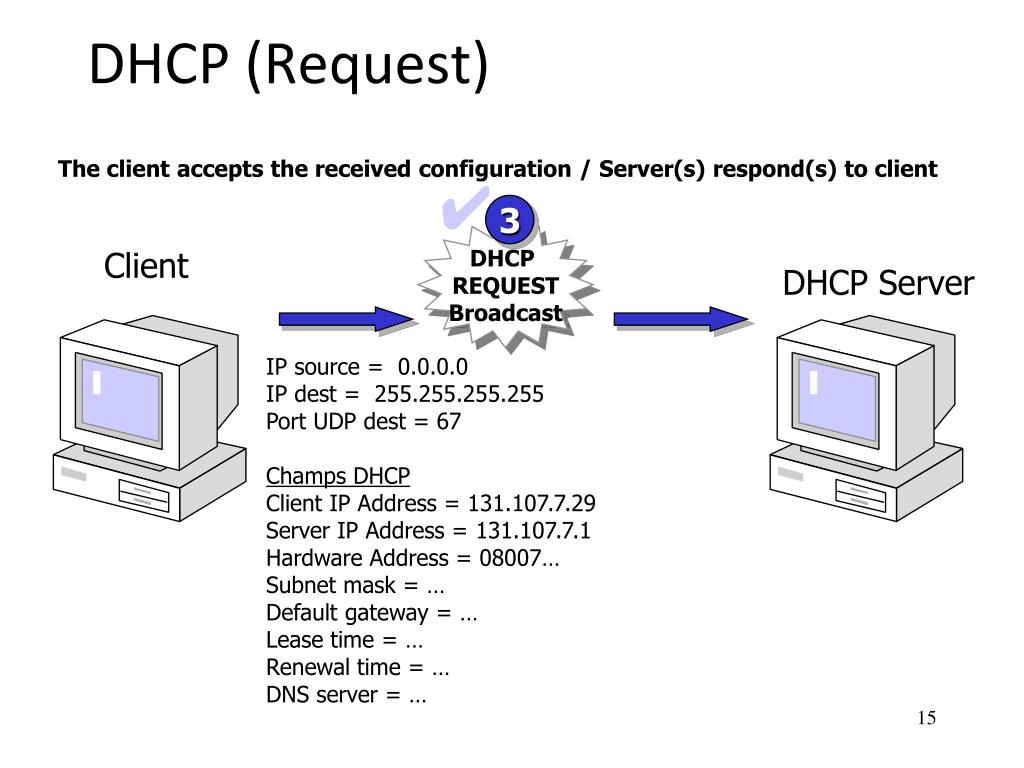
Обратите внимание, что диапазон распределения на моем домашнем маршрутизаторе — 192.168.1.64-192.168.1.253.
Домашний маршрутизатор сам использует адрес 192.168.1.254, поэтому он оставляет мне 192.168.1.1-.192.168.1.63 для выделения статическим клиентам при необходимости.
Назначение только статических адресов в этом диапазоне поможет избежать конфликтов IP-адресов .
Вам также следует начать с адреса 192..168.1.1 или 192..168.1.2 и работать дальше, если вам понадобится увеличить диапазон адресов позже.
Примечание: В некоторых сетях в качестве адреса шлюза по умолчанию используется 192..168.1.1 .
Назначение статических адресов с использованием DHCP
Хотя вы можете вручную назначить клиенту статический адрес, это не лучший способ, поскольку он очень негибкий.
Лучше использовать DHCP-сервер для постоянного назначения адреса, и почти все домашние маршрутизаторы имеют такую возможность.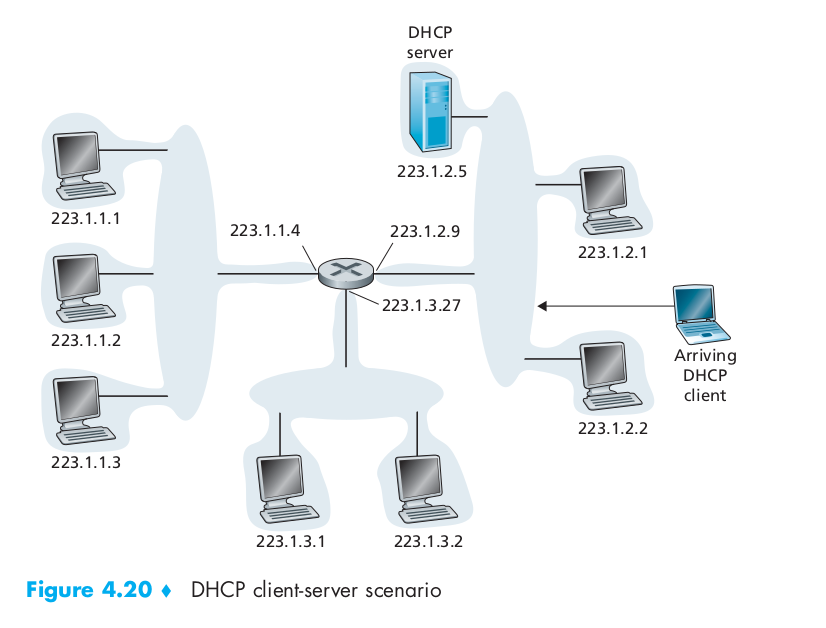
Обычно это называется резервированием адреса, и на снимке экрана ниже показаны настройки моего маршрутизатора tplink.
Он работает, используя фиксированный MAC-адрес клиента, чтобы зафиксировать IP-адрес этого клиента.
Использование DHCP для назначения статических IP-адресов значительно снижает вероятность дублирования IP-адресов.
Устранение неполадок DHCP
Вам нужно будет посмотреть на клиентов и маршрутизатор.
Основным средством устранения неполадок клиента является инструмент командной строки ipconfig (windows) и ifconfig (Linux).
Этот инструмент покажет вам IP-адресов , назначенных вашему устройству.
При использовании этого инструмента вы ищете, чтобы у вашего компьютера был действующий IP-адрес, адрес шлюза и адрес DNS-сервера.
Если ваш клиент имеет IP-адрес, начинающийся с 169 или адрес 0.0.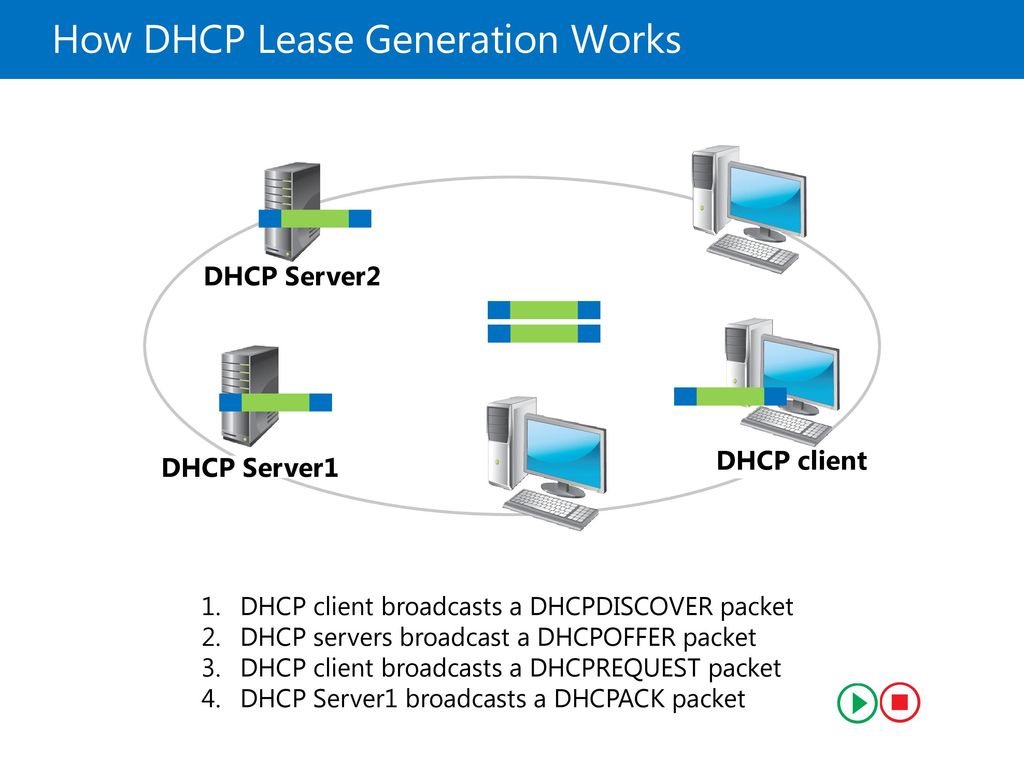 0.0 , то что-то не так, и он не может найти DHCP-сервер.
0.0 , то что-то не так, и он не может найти DHCP-сервер.
На снимке экрана выше вы можете видеть, что клиент настроен для DHCP и что IP-адрес арендован.
Проверки маршрутизатора — Вам также потребуется войти в систему на домашнем маршрутизаторе и проверить, включен ли DHCP.
Если у вас много клиентов в сети, вам также может потребоваться настроить диапазон адресов.
Если вы все же настраиваете диапазон адресов, убедитесь, что вы еще не назначили статические адреса в этом диапазоне.
Общие вопросы и ответы
Q- Могу ли я назначить статические IP-адреса на клиенте и по-прежнему использовать DHCP?
A- Да, большинство серверов DHCP (даже в домашних сетях) позволяют исключать IP-адреса и диапазоны адресов.
Q- Могу ли я назначить DNS-серверы вручную, даже если я использую DHCP?
A- Да, для этого есть отдельная настройка в конфигурации клиента.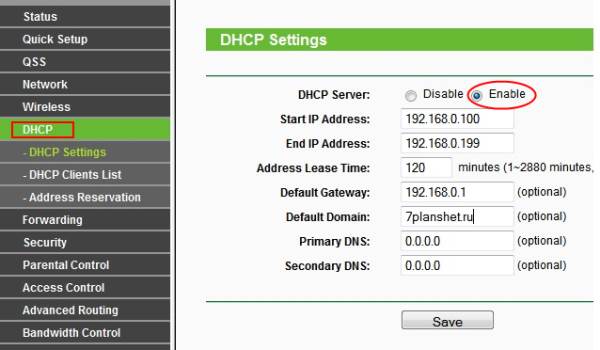
Q- Мой IP-адрес не меняется. Означает ли это, что у меня статический IP-адрес?
A- Нет, не обязательно, поскольку когда DHCP-клиент обновляет свой IP-адрес, он запрашивает тот же адрес и, как правило, ему разрешено сохранить его.
Q- Могу ли я иметь более одного DHCP-сервера в сети?
A- Да и Нет.Вы можете найти несколько DHCP-серверов в крупных корпоративных сетях. Настройка сложна, и они должны быть настроены так, чтобы не назначать одни и те же IP-адреса из одного диапазона адресов. В домашних сетях у вас должен быть только один.
Q- Предоставляет ли DHCP адреса ipv6?
A- В настоящее время НЕТ, поскольку адреса IPv6 в домашних сетях автоматически назначаются клиентом и не требуют DHCP.
Термины и сокращения
Статический адрес — IP-адрес, назначаемый вручную.
Динамический адрес — IP-адрес назначается автоматически и может время от времени меняться.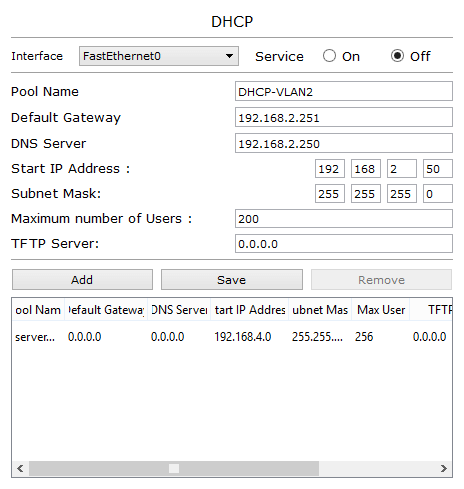
Конфликт IP-адресов — Когда два компьютера (устройства) настроены на использование одного и того же IP-адреса.
Шлюз по умолчанию — IP-адрес устройства, обеспечивающего доступ в Интернет, то есть вашего домашнего маршрутизатора.
Ресурсы и сопутствующие руководства
Полезные команды Ipconfig
ipconfig / all -Эта команда покажет настройки IP и DNS
ipconfig / release — Эта команда освободит IP-адрес от DHCP
ipconfig / Renew -Эта команда обновит IP-адрес с использованием DHCP
Полезные команды Rapberry Pi / Linux
ifconfig — Показывает основные сведения об адресах для всех интерфейсов.
dhclient позволяет обновлять и освобождать IP-адреса:
для выпуска использовать:
dhclient -r
для продления использования:
dhclient
для нацеливания на конкретный интерфейс (например, eth0) используйте
dhclient -r eth0
для получения дополнительных сведений используйте переключатель -v (подробный)
dhclient -r -v eth0
Сообщите мне, если вы нашли его полезным
[Всего: 9 Среднее: 5]Что такое DHCP-сервер? | Узнайте, что они из себя представляют и как работают
A DHCP-сервер — это сетевой сервер, который автоматически предоставляет и назначает IP-адреса, шлюзы по умолчанию и другие сетевые параметры клиентским устройствам. Он полагается на стандартный протокол, известный как протокол динамической конфигурации хоста или DHCP, для ответа на широковещательные запросы клиентов.
Он полагается на стандартный протокол, известный как протокол динамической конфигурации хоста или DHCP, для ответа на широковещательные запросы клиентов.
DHCP-сервер автоматически отправляет необходимые сетевые параметры для правильного взаимодействия клиентов в сети. Без него сетевой администратор должен вручную настраивать каждого клиента, который присоединяется к сети, что может быть обременительным, особенно в больших сетях. DHCP-серверы обычно назначают каждому клиенту уникальный динамический IP-адрес, который изменяется по истечении срока аренды этого IP-адреса у клиента.
Когда использовать маршрутизатор / коммутатор в качестве DHCP-сервера
Многие корпоративные компании все еще используют DHCP для IPv4 на своих маршрутизаторах / коммутаторах. Обычно это делает сетевой администратор, которому нужно быстро настроить DHCP, но у него нет доступа к DHCP-серверу. Большинство маршрутизаторов / коммутаторов могут обеспечивать следующую поддержку DHCP-сервера:
- клиент DHCP и получить IPv4-адрес интерфейса от восходящей службы DHCP
- ретранслятор DHCP и пересылка сообщений DHCP UDP от клиентов в локальной сети на сервер DHCP и от него
- DHCP-сервер, посредством которого маршрутизатор / коммутатор обслуживает DHCP-запросы напрямую.
 Однако существуют ограничения на использование маршрутизатора / коммутатора в качестве DHCP-сервера .
Однако существуют ограничения на использование маршрутизатора / коммутатора в качестве DHCP-сервера . - Запуск DHCP-сервера на маршрутизаторе / коммутаторе потребляет ресурсы сетевого устройства. Эти пакеты DHCP обрабатываются программно (а не пересылкой с аппаратным ускорением). Необходимые ресурсы делают эту практику непригодной для сети с большим количеством (> 150) DHCP-клиентов.
- Не поддерживает динамический DNS. DHCP-сервер маршрутизатора / коммутатора не может создать запись в DNS от имени клиента на основе IPv4-адреса, предоставленного клиенту в аренду.
- Нет возможности легко управлять областью действия и просматривать текущие привязки и аренды DHCP на нескольких маршрутизаторах. Администратор должен войти в коммутатор / маршрутизатор индивидуально, чтобы получить информацию о привязках DHCP.
- Нет высокой доступности или избыточности привязок DHCP. Это может вызвать проблемы в случае отказа текущего DHCP-сервера и шлюза по умолчанию.
- Сложнее настроить параметры DHCP на платформе маршрутизатора / коммутатора.

- Служба DHCP, работающая на маршрутизаторе / коммутаторе, не интегрирована с управлением IP-адресами (IPAM) для отслеживания адресов и использования области или судебной экспертизы безопасности.
Преимущества выделенного DHCP-сервера
Лучше, чем пытаться использовать DHCP на вашем маршрутизаторе / коммутаторе, — это использовать централизованный DHCP-сервер. Это особенно верно для сетевых сред, которые требуют одновременной поддержки как DHCP для IPv4, так и DHCP для IPv6. Практически все поставщики DHCP-серверов поддерживают оба протокола, поэтому вы можете использовать один и тот же интерфейс управления для IPv4 и IPv6. Есть несколько преимуществ, которые делают использование DHCPv6 выгодным для предприятия.
- Наличие сервера DHCPv6, интегрированного в вашу систему управления IP-адресами (IPAM) для IPv6, обеспечивает видимость клиентских узлов с поддержкой IPv6.
- Вам также может понадобиться такая же функциональность для IPv4.
 Поскольку адресное пространство IPv4 становится все более ограниченным, вы захотите отслеживать свои области DHCP и определять, достаточно ли времени аренды для множества систем BYOD, присоединяющихся к вашей сетевой среде. Серверы DHCP
Поскольку адресное пространство IPv4 становится все более ограниченным, вы захотите отслеживать свои области DHCP и определять, достаточно ли времени аренды для множества систем BYOD, присоединяющихся к вашей сетевой среде. Серверы DHCP - предоставляют интерфейсы регистрации и управления, которые помогают администраторам управлять областями своих IP-адресов.Вашей организации потребуется учет того, что находится в вашей сети, независимо от используемой версии IP. Серверы DHCP
- могут обеспечить избыточность и высокую доступность. В случае отказа одного DHCP-сервера клиенты сохранят свои текущие IP-адреса и не вызовут прерывание работы конечных узлов.
- Организации предпочтут проверенный и протестированный сервер DHCPv6. Например, DHCPv6-сервер Infoblox был сертифицирован сертификационной лабораторией USGv6 как «IPv6 Ready».
Организации, которые начинают внедрять IPv6, должны перенести DHCP для IPv4 с маршрутизаторов / коммутаторов и поместить их в надежную инфраструктуру DHCP-сервера.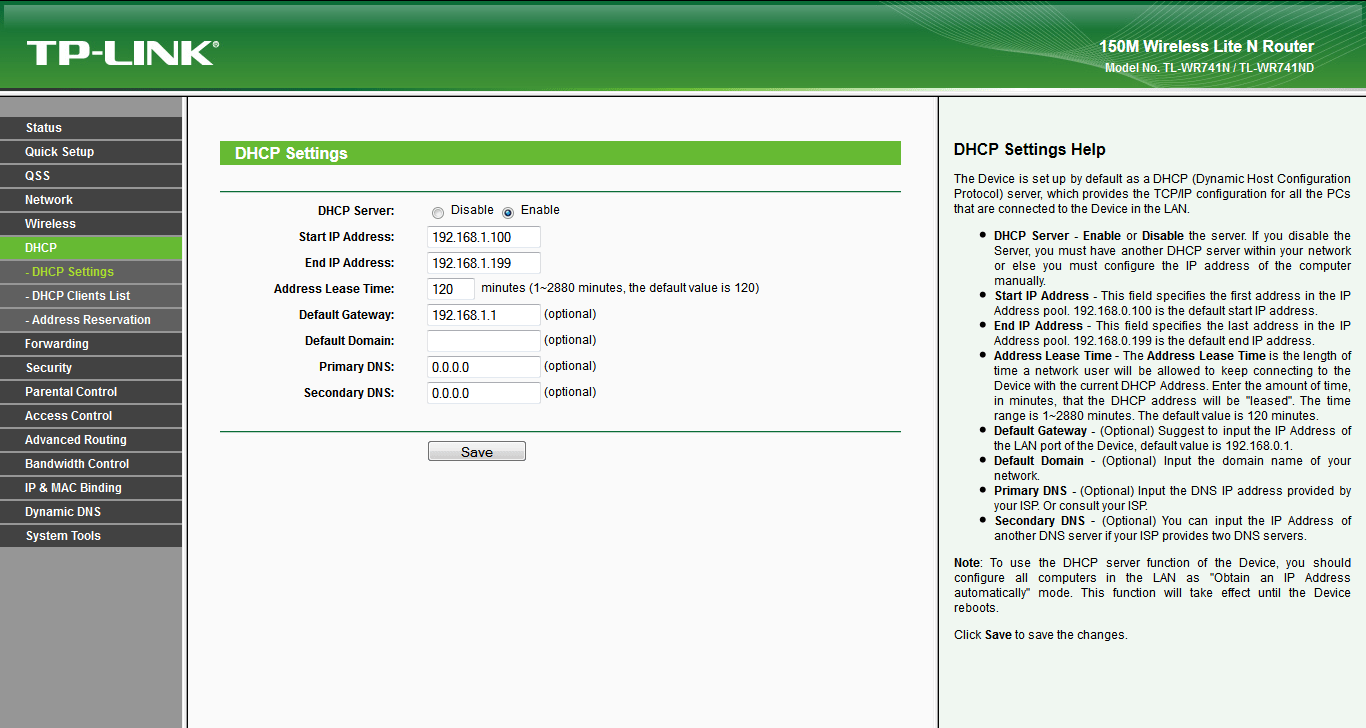 Это изменение также будет означать, что ваша организация захочет, чтобы DHCP работал одинаково для обоих протоколов. Корпоративные организации захотят воспользоваться преимуществами централизованного двухпротокольного DHCP-сервера для предоставления адресов IPv4 и IPv6 клиентским устройствам.
Это изменение также будет означать, что ваша организация захочет, чтобы DHCP работал одинаково для обоих протоколов. Корпоративные организации захотят воспользоваться преимуществами централизованного двухпротокольного DHCP-сервера для предоставления адресов IPv4 и IPv6 клиентским устройствам.
Что такое DHCP и почему он важен?
Протокол динамической конфигурации хоста (DHCP) — это протокол управления сетью, используемый для автоматизации процесса настройки устройств в IP-сетях, что позволяет им использовать сетевые службы, такие как DNS, NTP, и любой протокол связи, основанный на UDP или TCP.DHCP-сервер динамически назначает IP-адрес и другие параметры конфигурации сети каждому устройству в сети, чтобы они могли взаимодействовать с другими IP-сетями. DHCP является усовершенствованием старого протокола BOOTP. DHCP — важная часть решения DDI (DNS-DHCP-IPAM).
Смотрите и учитесь у Сюзанны: основы DHCP за 20 минут
Это видео представляет собой отрывок из нашего демистифицированного обучения DHCP, доступного в нашем вводном курсе DDI, состоящем из DHCP, DNS и IPAM.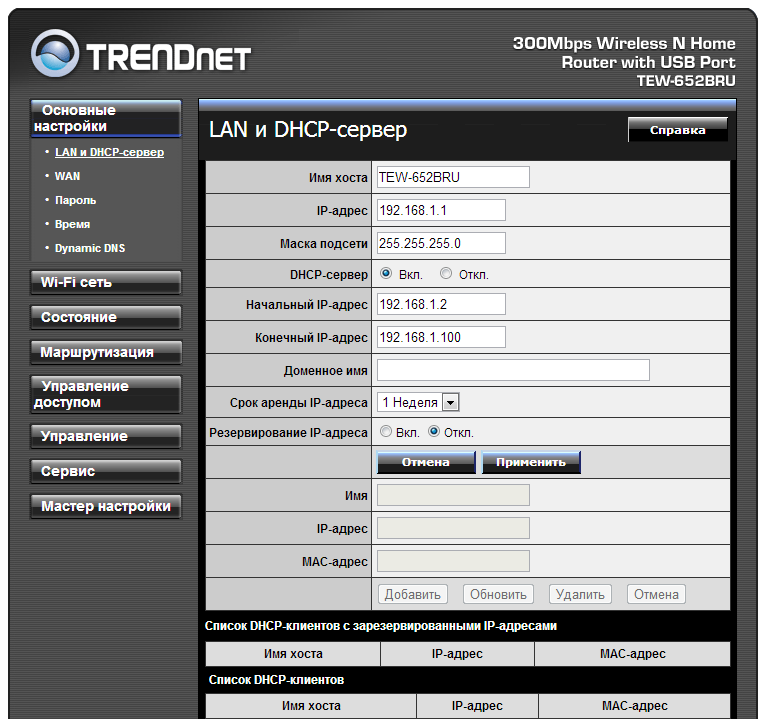 Посмотрев его, вы узнаете роль DHCP, принципы работы протокола DHCP и потоки сообщений между клиентом и сервером.
Посмотрев его, вы узнаете роль DHCP, принципы работы протокола DHCP и потоки сообщений между клиентом и сервером.
Данные конфигурации, отправляемые DHCP-сервером, и ключевые значения
Основной поток состоит в том, что DHCP-сервер передает данные конфигурации запрашивающему клиенту на основе политики администратора. Запрошенные общие сетевые параметры (иногда называемые «DHCP-опциями») включают маску подсети, маршрутизатор, сервер доменного имени, имя хоста и имя домена.
Поскольку запрашивающий клиент не имеет IP-адреса при подключении к сети, он передает запрос широковещательно.Таким образом, протокол используется на очень ранней стадии IP-коммуникации. Если такой динамический протокол не используется для получения IP-адреса, клиент должен использовать предопределенный IP-адрес, обычно называемый «статическим IP-адресом», который настраивается вручную на сетевом интерфейсе клиента в файлах конфигурации или с помощью специальной команды.
Служба DHCP имеет три ключевых значения: 1) Уменьшение рабочих задач: сетевому администратору больше не нужно вручную настраивать каждого клиента, прежде чем он сможет использовать сеть 2) План IP-адресации оптимизирован: адреса, которые больше не используются, освобождаются и становится доступной для новых подключающихся клиентов. 3) Мобильность пользователей легко управляется: администратору не нужно вручную перенастраивать клиента при изменении его точки доступа к сети.
3) Мобильность пользователей легко управляется: администратору не нужно вручную перенастраивать клиента при изменении его точки доступа к сети.
Управление сроком аренды DHCP
Информация об IP-адресе, назначенная DHCP, действительна только в течение ограниченного периода времени и известна как аренда DHCP. Срок действия называется временем аренды DHCP. По истечении срока аренды клиент больше не может использовать IP-адрес и должен прекратить всякую связь с IP-сетью, если только он не попросит продлить «аренду» аренды через цикл продления аренды DHCP. Чтобы избежать влияния того, что DHCP-сервер недоступен в конце срока аренды, клиенты обычно начинают продлевать аренду в середине срока аренды.Этот процесс обновления обеспечивает надежное распределение IP-адресов для устройств. Любое устройство, запрашивающее новый IP-адрес версии 4 по прибытии в сеть и не получившее ответа, будет использовать автоматическую адресацию частного интернет-протокола (APIPA) для выбора адреса.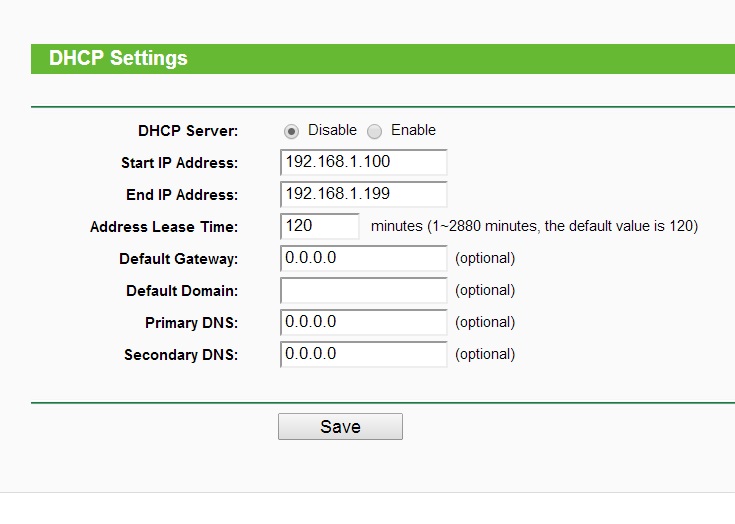 Эти адреса находятся в сетевом диапазоне 169.254.0.0/16.
Эти адреса находятся в сетевом диапазоне 169.254.0.0/16.
Сценарии использования
Существует четыре основных сценария использования DHCP: 1. Первоначальное клиентское соединение: клиент запрашивает у DHCP-сервера IP-адрес и другие значения параметров для доступа к сетевым службам 2.Расширение использования IP: клиент связывается с DHCP-сервером, чтобы расширить использование его текущего IP-адреса. 3. Подключение клиента после перезагрузки: клиент связывается с DHCP-сервером для подтверждения того, что он может использовать тот же IP-адрес, который использовался перед перезагрузкой. 4. Отключение клиента: клиент просит DHCP-сервер освободить его IP-адрес.
Параметры DHCP
Параметры DHCP могут использоваться для автоматического предоставления клиентам информации о сетевых службах, которые он может использовать. Это очень эффективный способ передачи IP-адреса сервера времени, почтового сервера, DNS-сервера и сервера печати.Это также можно использовать для предоставления имени файла и файлового сервера, который будет использоваться клиентом для запуска определенного процесса загрузки — в основном используется для IP-телефонов и точек доступа Wi-Fi, но также может использоваться для автоматической установки клиентов.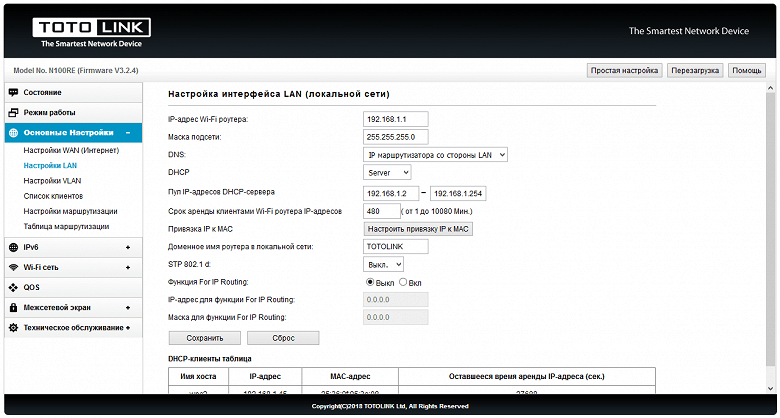 и серверы с PXE (Preboot eXecution Environment).
и серверы с PXE (Preboot eXecution Environment).
Реализация службы DHCP
Первоначальная и наиболее полная реализация службы DHCP предлагается Internet Systems Consortium (ISC). Поддерживая IPv4 и IPv6, ISC DHCP предлагает полное решение с открытым исходным кодом для реализации DHCP-серверов, агентов ретрансляции и клиентов.Другие продукты DHCP-сервера включают DHCP-сервер Microsoft.
Служба DHCP может быть расширена за счет аварийного переключения DHCP для обеспечения высокой доступности и балансировки нагрузки трафика. Отказоустойчивость ISC DHCP зависит от наличия пары взаимодействующих серверов — первичного (главного) сервера и вторичного (резервного) сервера. Затем между двумя серверами должен быть установлен канал связи на основе TCP, называемый каналом переключения при отказе.
Узнать больше
Решение Smart DDI
Сложность сети усложняет задачу администратора и приводит к ошибкам конфигурации.С помощью интегрированного решения DDI вы можете упростить, автоматизировать и защитить свою сеть.
Сообщение в блоге
DHCP — это простой, но жизненно важный сервис для управления большими сетями. Это гарантирует, что устройства могут подключаться к сетям для доступа к критически важным бизнес-сервисам.
Как настроить DHCP-сервер на маршрутизаторе Cisco
DHCP (протокол динамической конфигурации хоста) — это протокол, используемый сетевыми устройствами (такими как ПК, сетевые принтеры и т. Д.) Для автоматического получения правильных сетевых параметров, чтобы они могли получить доступ к сетевым и Интернет-ресурсам, таким как IP-адрес, шлюз по умолчанию, доменное имя и т. Д. DNS-серверы и многое другое.
Сервер DHCP считается необходимым в современных сетях. Устройства, обычно предоставляющие эту услугу, — это серверы Windows, маршрутизаторы и коммутаторы уровня 3.
В этой статье описывается, как настроить основные параметры DHCP на маршрутизаторе Cisco, чтобы он мог действовать как DHCP-сервер для вашей сети.
Пример сценария
Для этой статьи предположим, что у нас есть сеть, показанная на следующей диаграмме, для которой мы хотели бы включить службу DHCP на нашем маршрутизаторе Cisco.
Маршрутизатор будет действовать как DHCP-сервер для сети 192.168.1.0/24. IP-адреса, уже назначенные нашему коммутатору (192.168.1.2) и файловому серверу (192.168.1.5), будут исключены из пула DHCP, чтобы гарантировать, что они не будут переданы другим хостам и вызовут конфликт IP-адресов.
Первый шаг — включить службу DHCP на нашем маршрутизаторе, которая по умолчанию включена.
Первый шаг — включить службу DHCP на нашем маршрутизаторе, которая по умолчанию включена:
R1 # настроить терминал
R1 (config) # service dhcp
Следующим шагом является создание пула DHCP, который определяет сеть IP-адресов, которые будут выдаваться клиентам.Обратите внимание, что «NET-POOL» — это имя создаваемого нами пула IP-адресов DHCP:
R1 (config) # ip dhcp pool NET-POOL
R1 (dhcp-config) # сеть 192.168.1.0 255.255.255.0
Это указывает маршрутизатору выдавать IP-адреса для сети 192.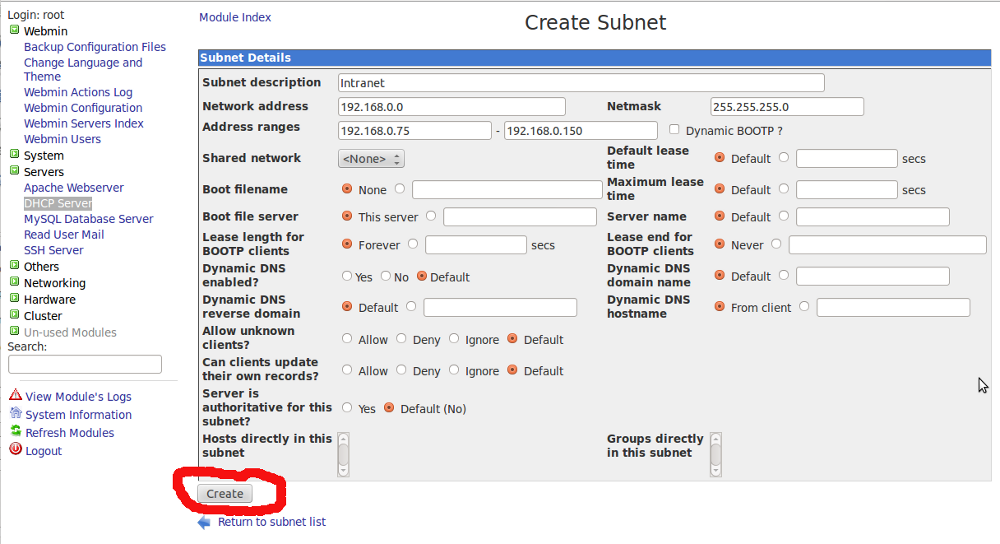 168.1.0, что переводится в диапазон 192.168.1.1 — 192.168.1.254. Позже нам придется исключить нужные IP-адреса.
168.1.0, что переводится в диапазон 192.168.1.1 — 192.168.1.254. Позже нам придется исключить нужные IP-адреса.
Теперь мы определяем параметры DHCP, которые будут передаваться каждому клиенту.К ним относятся шлюз по умолчанию (default-router), DNS-серверы, домен и срок аренды (дни):
R1 (dhcp-config) # default-router 192.168.1.1
R1 (dhcp-config) # dns-server 192.168.1.5 195.170.0.1
R1 (dhcp-config) # имя домена Firewall.cx
R1 (dhcp-config) # аренда 9
Параметры domain-name и lease не являются обязательными. По умолчанию время аренды для IP-адреса составляет один день, однако мы можем указать любой временной диапазон, который нам нужен.Например, если нам нужно установить время аренды для 4 часа и 30 минут , мы должны использовать следующую команду в нашем пуле DHCP:
R1 (dhcp-config) # аренда 0 4 30
Приведенная выше команда интерпретируется следующим образом: 0 ( Zero ) дней, 4 часов и 30 минут.
Все, что нам сейчас нужно, это исключить IP-адреса, которые не должны выдавать наш DHCP-сервер. Вернитесь в «режим глобальной конфигурации» и введите следующее:
R1 (config) # ip dhcp excluded-address 192.168.1.1 192.168.1.5
R1 (конфигурация) # ip dhcp excluded-address 192.168.1.10
Сюда не входят IP-адреса 192.168.1.1 — 192.168.1.5 и 192.168.1.10. Как видите, есть возможность исключить диапазон IP-адресов или конкретный адрес.
Приведенная выше конфигурация — это все, что вам нужно для запуска DHCP-сервера в вашей сети. Мы предоставим еще несколько команд, которые вы можете использовать для устранения неполадок и обеспечения правильной работы.
Следующая команда позволит вам проверить, какие клиенты обслуживаются DHCP:
R1 # show ip dhcp binding
Привязки из всех пулов, не связанных с VRF:
IP-адрес Client-ID / срок действия аренды Тип
Аппаратный адрес /
Имя пользователя
192.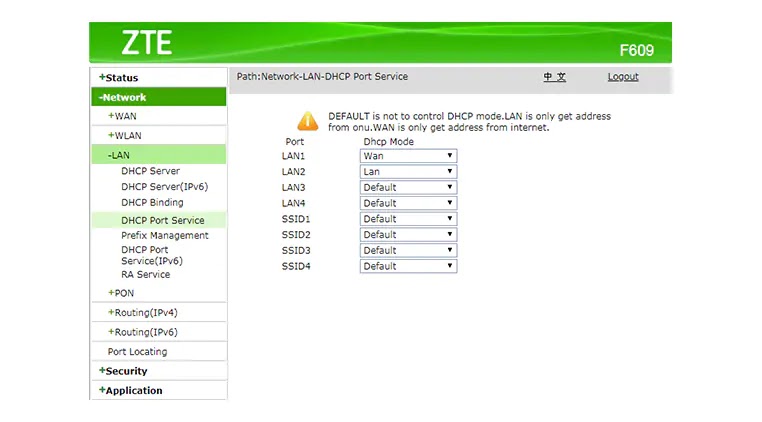 168.1.6 0100.1e7a.c409 19 января 2009 г. 15:06 Автоматическая
168.1.6 0100.1e7a.c409 19 января 2009 г. 15:06 Автоматическая
192.168.1.7 0100.1e7a.c3c1 19 января 2009 г. 21:00 Автоматическая
192.168.1.8 0100.1ebe.923b 19 января 2009 г. 14:25 Автоматическая
192.168. 1.9 0100.1b53.5ccc 19 января 2009 14:03 Автоматическая
192.168.1.11 0100.1e7a.261d 19 января 2009 19:52 Автоматическая
R1 #
Обратите внимание, что IP-адреса 192.168.1.5 и 192.168.1.10 не были назначены клиентам.
Краткое содержание статьи
В этой статье мы рассмотрели, как маршрутизатор Cisco можно использовать в качестве основного DHCP-сервера, а также различные доступные варианты.Мы также увидели, как можно получить общую информацию об услуге. Служба DHCP предоставляет больше возможностей, однако эта основная статья должна охватывать большую часть потребностей вашей сети.
В будущих статьях о DHCP будут рассмотрены дополнительные параметры и отладка для более сложных сетей, содержащих VLAN и IP-телефонию.
Если вы нашли статью полезной, мы были бы очень признательны, если вы поделились ею с другими, воспользовавшись предоставленными услугами в верхнем левом углу этой статьи.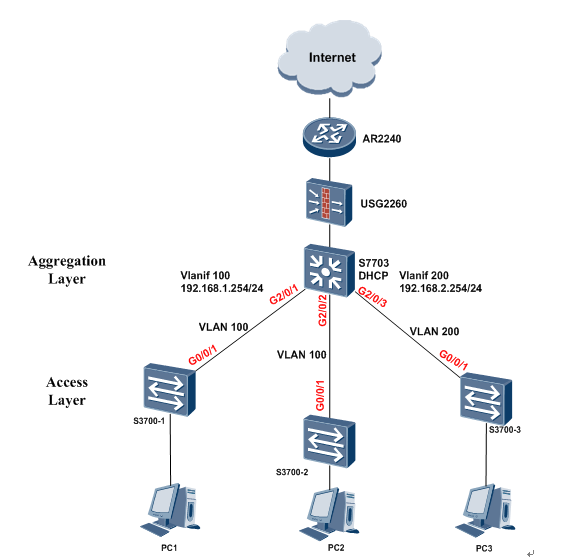 Публикация наших статей займет у вас всего минуту и поможет Firewall.cx привлечь больше людей с помощью таких сервисов.
Публикация наших статей займет у вас всего минуту и поможет Firewall.cx привлечь больше людей с помощью таких сервисов.
О писателе
Аммар Мукаддас — сертифицированный инженер CCNA, инструктор CCNA и член команды Firewall.cx.
Вернуться к разделу Маршрутизаторы Cisco
Безопасность маршрутизатора— DHCP
DHCP
DHCP используется для назначения временных IP-адресов устройствам, которые не были настроены на использование фиксированного (a.к.а. статический) IP-адрес. Это большинство устройств. Временный называется Dynamic , и это буква D в DHCP. Обычно срок действия IP-адресов истекает через день, и это должно быть идеальным значением по умолчанию. Срок службы динамического IP-адреса можно изменить, возможно, до 2 дней, возможно, до 12 часов, но это не проблема безопасности.
После изменения IP-адреса маршрутизатора на стороне LAN (локального) и выбора нестандартной подсети
для этого вам следует затем настроить диапазон DHCP.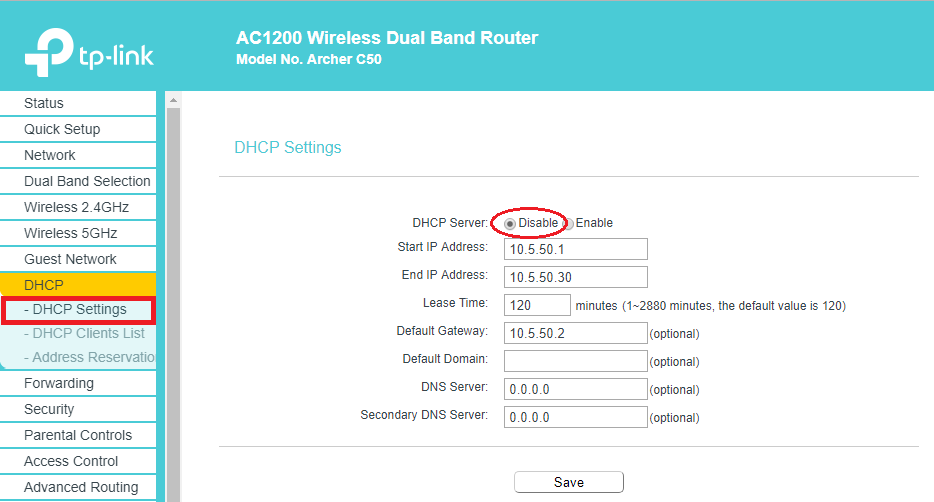
Надеюсь, маршрутизатор выполняет часть этой работы автоматически.Например, если вы сообщите маршрутизатору его IP-адрес 10.10.10.2, тогда маршрутизатор сам по себе может изменить диапазон DHCP с 192.168.1.2-254 на 10.10.10.3-254. Но мы можем добиться большего, оставив некоторые IP-адреса, доступные для статического (также известного как фиксированный) назначения.
Например, если вы используете подсеть 10.10.10.x, то разрешите серверу DHCP выдавать адреса только между 10.10.10.100 и 10.10.10.253. Есть ряд причин для этого.
Во-первых, он может повысить безопасность перенаправления некоторых портов на IP-адреса, которые никогда не будут использоваться.Кроме того, если ваш маршрутизатор может ограничивать локальное администрирование
IP-адрес, то в целях безопасности вы можете ограничить его IP-адресом, который обычно не назначается, и использовать этот IP-адрес только при необходимости (да, это
будет большой проблемой). Это также упрощает работу с сетевыми устройствами, такими как принтер или NAS, если у них есть фиксированный / статический IP-адрес.
Наконец, существует способ статического назначения динамически назначаемого IP-адреса. В качестве примера предположим, что сетевому принтеру назначено 10.10.10.222 DHCP-сервером ПО в роутере. После того, как этот IP-адрес был назначен, вы можете указать маршрутизатору, чтобы всегда назначал принтеру тот же IP-адрес. Вы могли бы назвать это фактически фиксированный IP-адрес (мой термин). Более технические термины для этого — DHCP. резервирование и статическая аренда DHCP. Я видел, как маршрутизатор DLINK называл это «Зарезервированными IP-адресами». Я предпочитаю разделять статические и динамические IP-адреса, но бывают случаи, когда резервирование DHCP полезно.
Действительно ли отключение DHCP на маршрутизаторе помогает вашей безопасности?
Если вы не подключаете один компьютер к Интернет-соединению на основе Ethernet, между каждым используемым вами устройством и всемирной паутиной есть маршрутизатор. Ваша безопасность зависит от этого маршрутизатора, но его настройки по умолчанию не всегда могут быть наиболее оптимальными для обеспечения безопасной среды.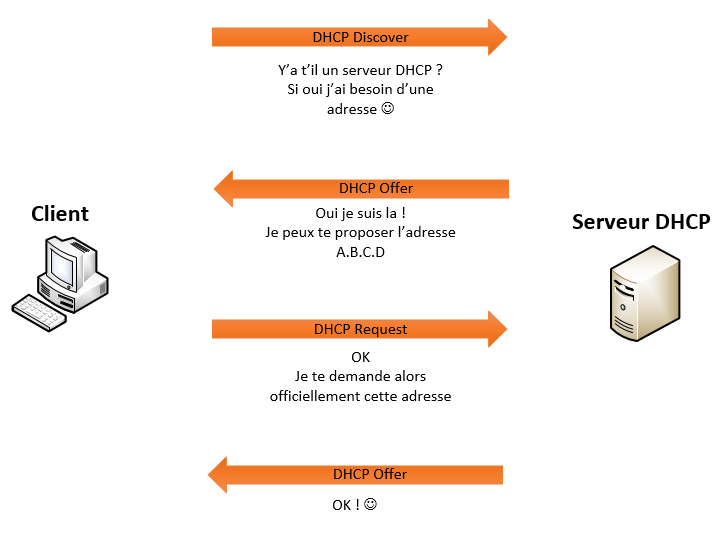 Некоторые сайты сейчас говорят своим читателям, что отключение DHCP и настройка статического IP-адреса на каждом устройстве — важный шаг в процессе обеспечения вашей безопасности.Но действительно ли это вам помогает?
Некоторые сайты сейчас говорят своим читателям, что отключение DHCP и настройка статического IP-адреса на каждом устройстве — важный шаг в процессе обеспечения вашей безопасности.Но действительно ли это вам помогает?
Что такое DHCP и что такое статический IP-адрес?
Если вы сейчас немного запутались, не расстраивайтесь. Это не значит, что средний пользователь Интернета должен знать, что такое протокол динамической конфигурации хоста (DHCP). Но вот почему мы здесь!
Короче говоря, DHCP — это протокол, который ваш маршрутизатор использует для автоматического присвоения IP-адреса каждому из подключенных устройств. Если IP-адрес вашего маршрутизатора 192.168.0.1, первому компьютеру, к которому вы подключаетесь, может быть назначен IP-адрес 192.168.0.2. Далее идет 192.168.0.3, и так далее, и так далее. Ваши устройства могут не всегда иметь один и тот же IP-адрес, поскольку маршрутизатор просто выделяет любой IP-адрес, который ему нужен, в порядке очереди. Вот что представляет собой «динамическая» часть DHCP. Ваш IP-адрес может измениться в любой момент.
Вот что представляет собой «динамическая» часть DHCP. Ваш IP-адрес может измениться в любой момент.
Статический IP-адрес не меняется. Это то, что вы настраиваете в сетевых настройках вашего компьютера и заставляете маршрутизатор распознавать. Таким образом, вы можете быть уверены, что одно конкретное вычислительное устройство, подключенное к вашему маршрутизатору, всегда будет иметь настроенный IP-адрес.Если вы выключите компьютер прямо сейчас и его IP-адрес был 192.168.0.2, он будет иметь тот же IP-адрес при повторном включении.
Причина отключения DHCP
Многие люди считают DHCP довольно опасным для вашей сети, особенно если у вас есть открытое соединение Wi-Fi (т. Е. Вам не требуется «пароль» для подключения к маршрутизатору через Wi-Fi). Это связано с тем, что каждое устройство, запрашивающее соединение, будет допущено к сети и независимо от него будет назначен IP-адрес.Идея состоит в том, что большинство устройств не ожидают необходимости в статическом IP-адресе и пытаются запросить IP-адрес у маршрутизатора. Если на маршрутизаторе не включен DHCP, он проигнорирует этот запрос, и устройство не подключится.
Если на маршрутизаторе не включен DHCP, он проигнорирует этот запрос, и устройство не подключится.
Недостатки в помещении
Что делать, если у вас есть соединение Wi-Fi с защитой WPA2? А вам еще нужно отключить DHCP?
Вот где отключение DHCP может оказаться бесполезным. Зачем вам принимать такие меры, если у вас уже есть способ предотвратить проникновение посторонних в вашу сеть?
Это не единственная проблема всей концепции.Средний маршрутизатор использует в качестве IP-адреса 192.168.0.x или 10.0.0.x. Для настройки статического IP-адреса для других компьютеров в вашей сети необходимо, чтобы вы находились в той же подсети, что и маршрутизатор, поэтому вы зависите от любого диапазона IP-адресов, который использует ваш маршрутизатор, что ограничивает ваш выбор. Конечно, вы всегда можете изменить внутренний IP-адрес маршрутизатора и все. Однако большинство людей, которые выступают за отключение DHCP, не включают изменение IP-адреса маршрутизатора (на что-то неясное, например, 167. 12.35.2 или что-то в этом роде) в процессе.
12.35.2 или что-то в этом роде) в процессе.
Урок
Если вы действительно хотите повысить безопасность, установите пароль WEP / WPA / WPA2 для антенны Wi-Fi маршрутизатора. Я настоятельно рекомендую использовать последние два (WPA / WPA2), поскольку в WEP есть огромные дыры, которые может преодолеть практически любой посредственный хакер.
и , если вы намереваетесь отключить DHCP , вы сделаете это напрасно, если не измените внутренний IP-адрес маршрутизатора на то, что маршрутизаторы обычно не используют. В противном случае будет легко угадать IP-адрес маршрутизатора, чтобы настроить статический IP-адрес устройства в этом конкретном диапазоне.Вы бы просто сделали еще один шаг в процессе получения доступа к своей сети, вместо того, чтобы предотвратить угрозу безопасности.
Если вы хотите обсудить это немного подробнее, вы можете оставить комментарий по указанной ниже теме!
Эта статья полезна? да Нет
Мигель Лейва-Гомес Мигель был экспертом по развитию бизнеса и технологиям более десяти лет и писал программное обеспечение еще дольше.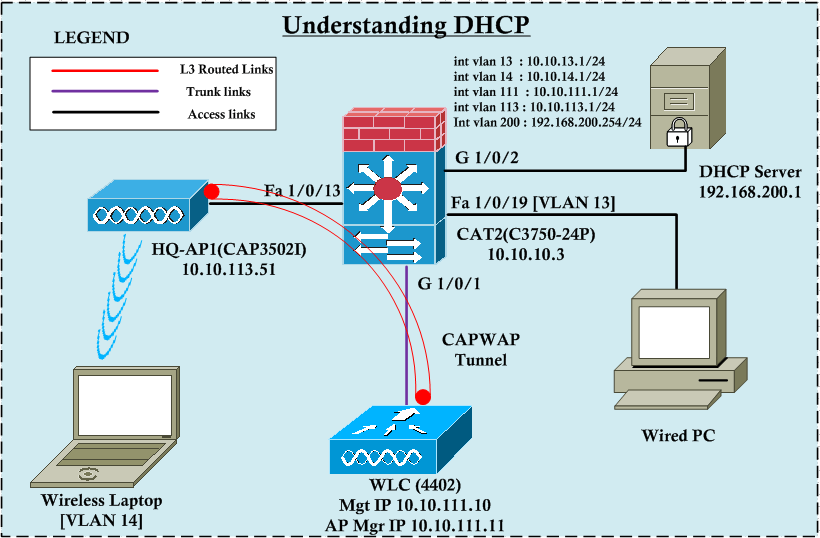 В своем маленьком замке в Румынии он представляет холодные и аналитические взгляды на вещи, которые влияют на мир технологий.
В своем маленьком замке в Румынии он представляет холодные и аналитические взгляды на вещи, которые влияют на мир технологий.
Как отключить DHCP на беспроводном маршрутизаторе Netgear
Как отключить DHCP на беспроводном маршрутизаторе Netgear Как отключить DHCP на беспроводном маршрутизаторе NetgearC подключение маршрутизатор Netgear Wireless к другому маршрутизатору, который предоставляет DHCP.
Если уже существует маршрутизатор или маршрутизатор / IAD, действующий как
DHCP-сервер в вашей сети, тогда вы захотите отключить DHCP со второго
маршрутизатор, в данном случае беспроводной маршрутизатор, если вы не сделаете двойной NAT, может вызвать один
проблемы со звуком и сигнализацией для VoIP-соединения, а также другие
соединения.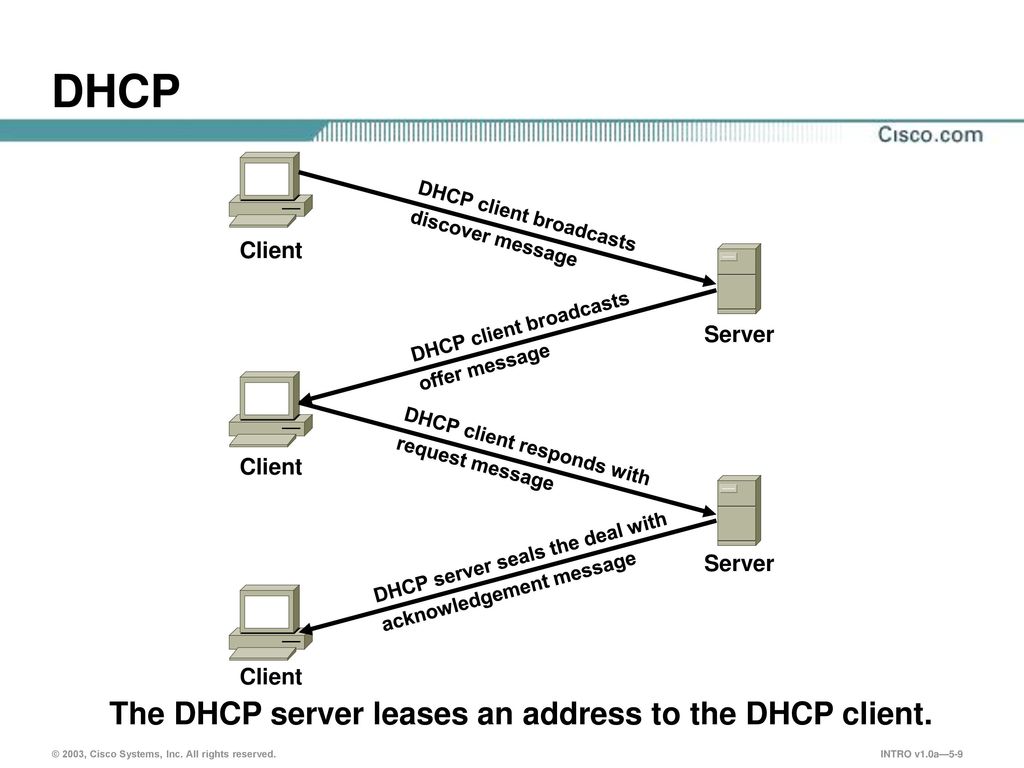 Первый шаг в
настройка маршрутизатора D-Link заключается в прямом подключении кабеля Ethernet.
с компьютера на один из четырех пронумерованных портов Ethernet в беспроводном маршрутизаторе Netgear. Затем включите беспроводной маршрутизатор, а затем включите
компьютер. После того, как компьютер откроется на рабочем столе, дважды щелкните на
Internet Explorer, и пусть он полностью откроется. Может отображаться сообщение «Страница не может быть
Показано », но это нормально. Введите следующий адрес в адрес
панель Internet Explorer http: // 192.168.0.1 и нажмите «Пуск».
Первый шаг в
настройка маршрутизатора D-Link заключается в прямом подключении кабеля Ethernet.
с компьютера на один из четырех пронумерованных портов Ethernet в беспроводном маршрутизаторе Netgear. Затем включите беспроводной маршрутизатор, а затем включите
компьютер. После того, как компьютер откроется на рабочем столе, дважды щелкните на
Internet Explorer, и пусть он полностью откроется. Может отображаться сообщение «Страница не может быть
Показано », но это нормально. Введите следующий адрес в адрес
панель Internet Explorer http: // 192.168.0.1 и нажмите «Пуск».
Ящик с запросом пользователя
появится запрос имени и пароля. В
поле имени пользователя введите имя пользователя «admin», в поле пароля пустое
введите пароль».
Затем нажмите ОК. Хотя эти скриншоты были взяты с
конкретной модели маршрутизатора Netgear, они должны быть в состоянии использоваться для многих
другие похожие беспроводные маршрутизаторы Netgear, так как экраны будут очень похожи и
позволяют без особого труда выполнить эти настройки.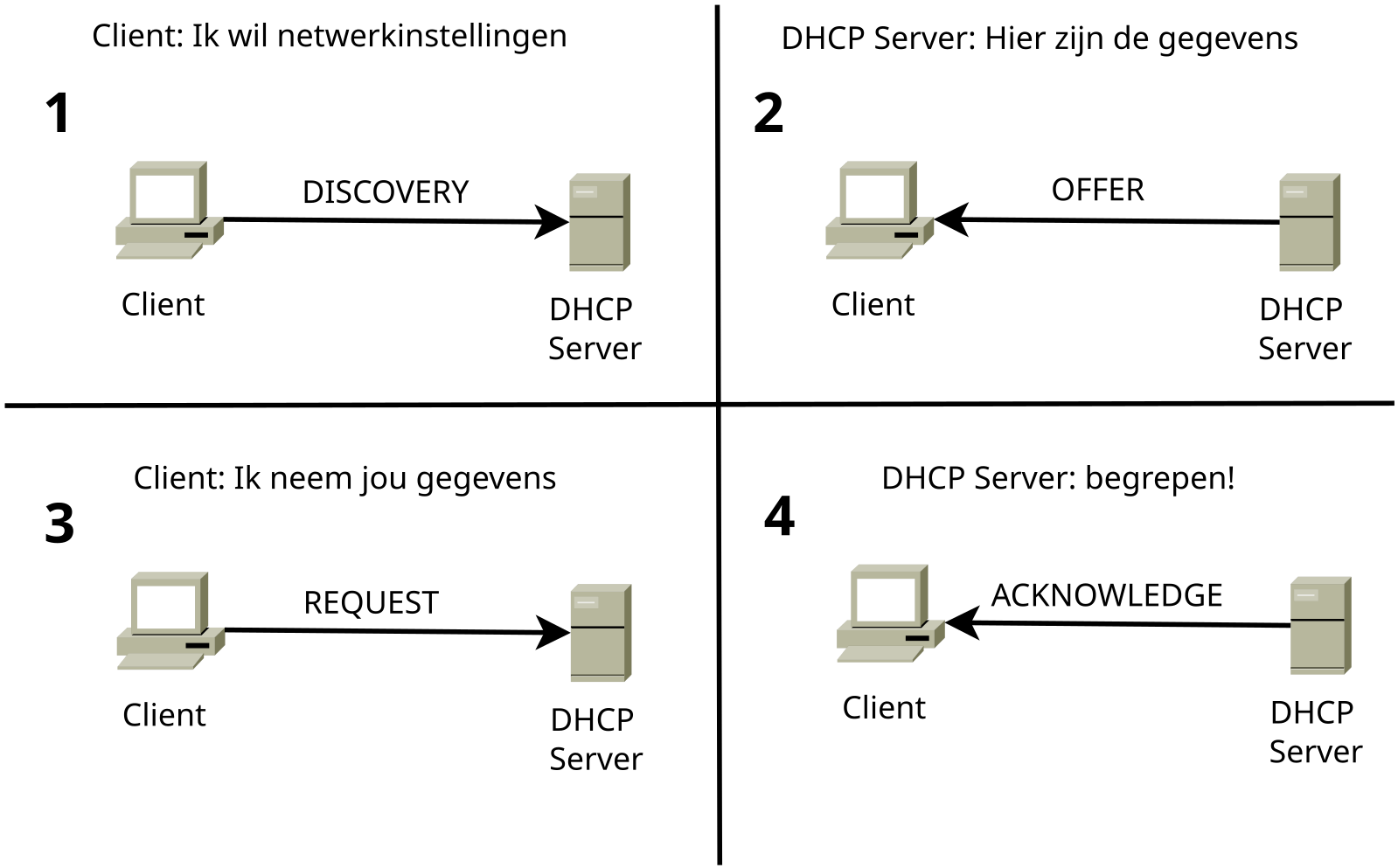
Зайдите в меню LAN IP. и отключите DHCP, сняв флажок Использовать маршрутизатор в качестве DHCP-сервера.
Выбрать LAN IP и введите правильный IP-адрес. Для Например, если IP-адрес другого маршрутизатора 192.168.1.1, вы можете изменить адрес локальной сети беспроводного маршрутизатора 192.168.1.254. Если другой роутер Адрес LAN 192.168.15.1, тогда вам следует использовать тот, который будет соответствовать это подсеть вроде 192.168.15.254.
Далее Нажмите Применить, чтобы сохранить настройки.
Соединение двух устройств. Отключите оба устройства и вставьте кабель Ethernet в одно из обычные порты первого маршрутизатора, который будет действовать как DHCP-сервер. Подключите другой конец этого кабеля Ethernet к одному из портов Ethernet на Беспроводной маршрутизатор. Не подключайтесь к Netgear Wireless WAN-порт маршрутизатора.
Размещение устройства ATA в DMZ беспроводного маршрутизатора Netgear.
Войдите в свой маршрутизатор (см. выше) или с некоторыми моделями вы можете использовать следующий URL-адрес http://www.routerlogin.net в адресное поле вашего браузера. Ящик с запросом пользователя появится запрос имени и пароля. В поле имени пользователя введите имя пользователя «admin», в поле пароля пустое введите пароль». Затем нажмите ОК.
Перейти к настройте WAN в расширенном разделе и щелкните его там, где хотите. для размещения IP-адреса ATA в качестве значения по умолчанию Сервер DMZ. Функция сервера DMZ по умолчанию полезна, когда NAT переводы, которые выполняет Netgear, несовместимы с приложением, в В этом случае VoIP. В этом случае входящий трафик, идущий на VoIP ATA будет перенаправлен в демилитаризованную зону по умолчанию Сервер, который является АТА.
.



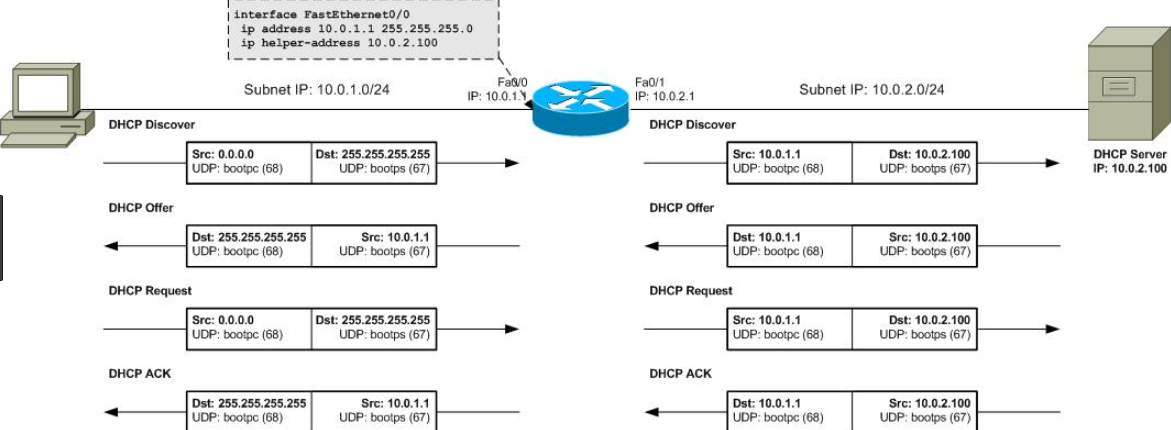
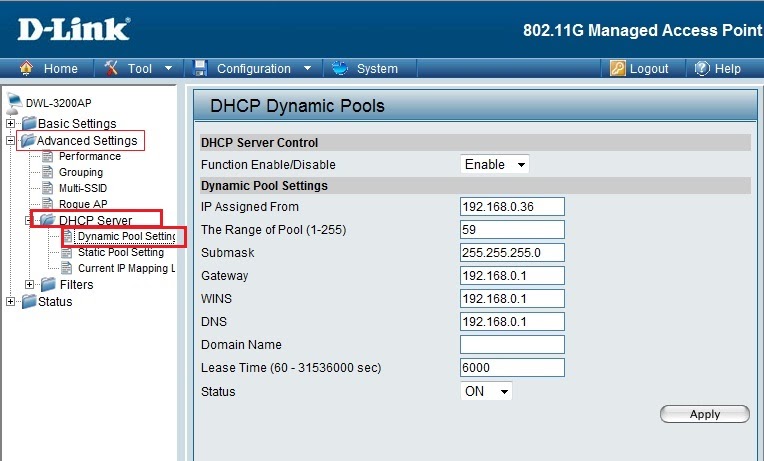
 Если у вас WI-FI, то нужно выбрать его. У меня проводное подключение Нужно щелкнуть по нему правой кнопкой мыши:
Если у вас WI-FI, то нужно выбрать его. У меня проводное подключение Нужно щелкнуть по нему правой кнопкой мыши: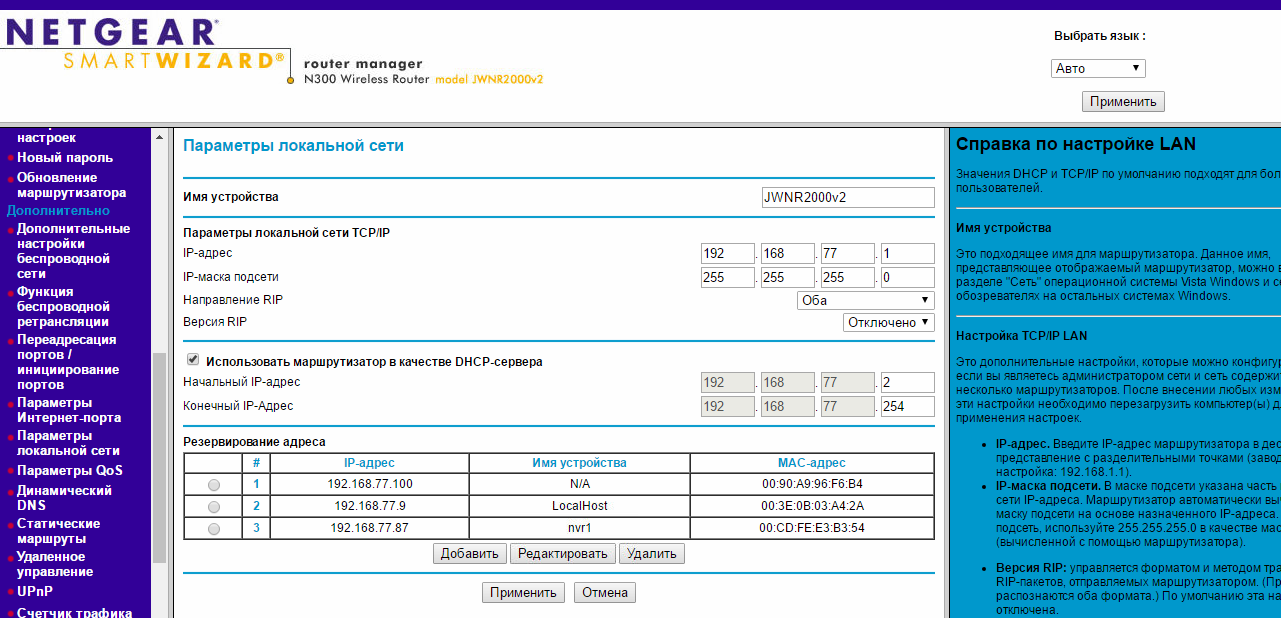

 Однако существуют ограничения на использование маршрутизатора / коммутатора в качестве DHCP-сервера
Однако существуют ограничения на использование маршрутизатора / коммутатора в качестве DHCP-сервера
 Поскольку адресное пространство IPv4 становится все более ограниченным, вы захотите отслеживать свои области DHCP и определять, достаточно ли времени аренды для множества систем BYOD, присоединяющихся к вашей сетевой среде.
Поскольку адресное пространство IPv4 становится все более ограниченным, вы захотите отслеживать свои области DHCP и определять, достаточно ли времени аренды для множества систем BYOD, присоединяющихся к вашей сетевой среде.